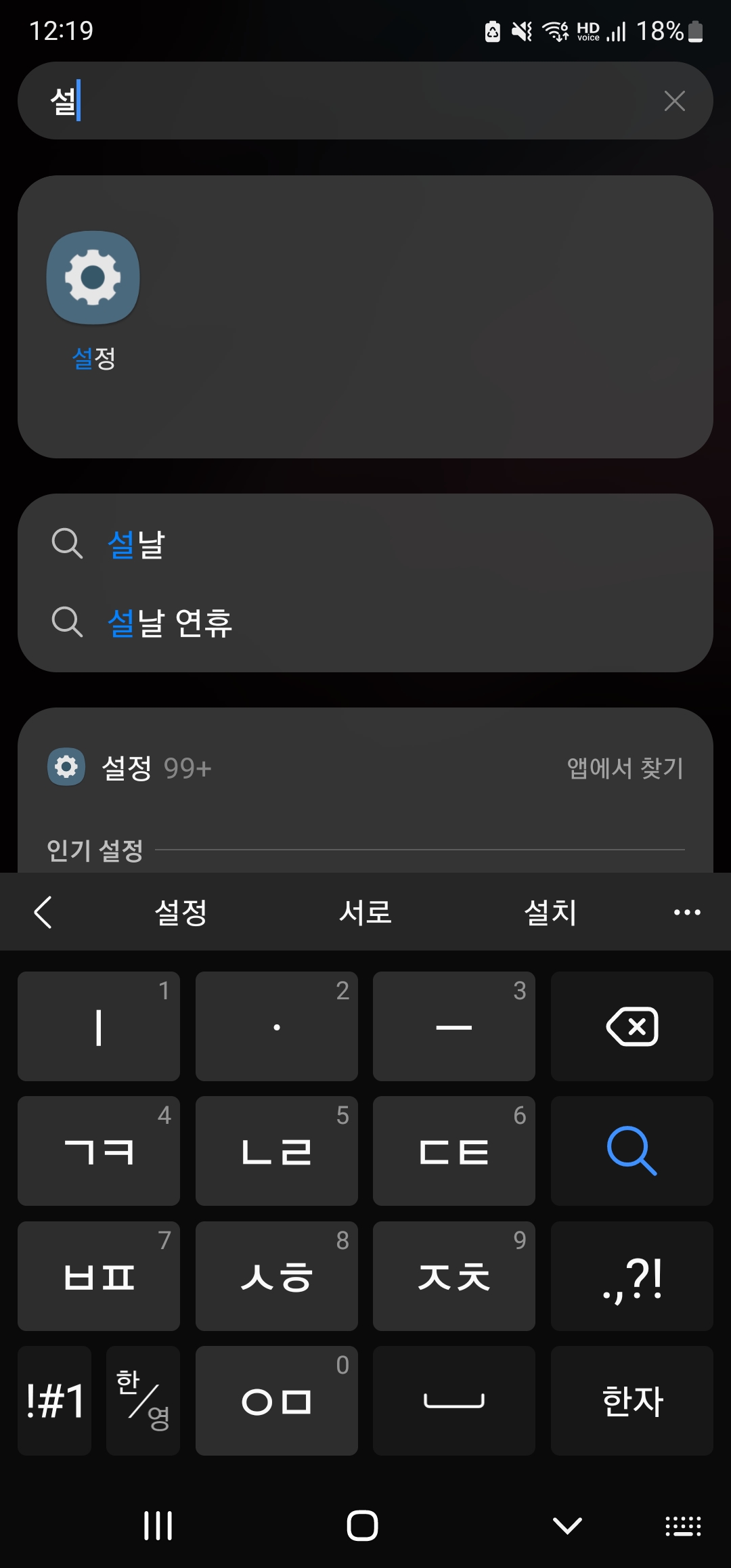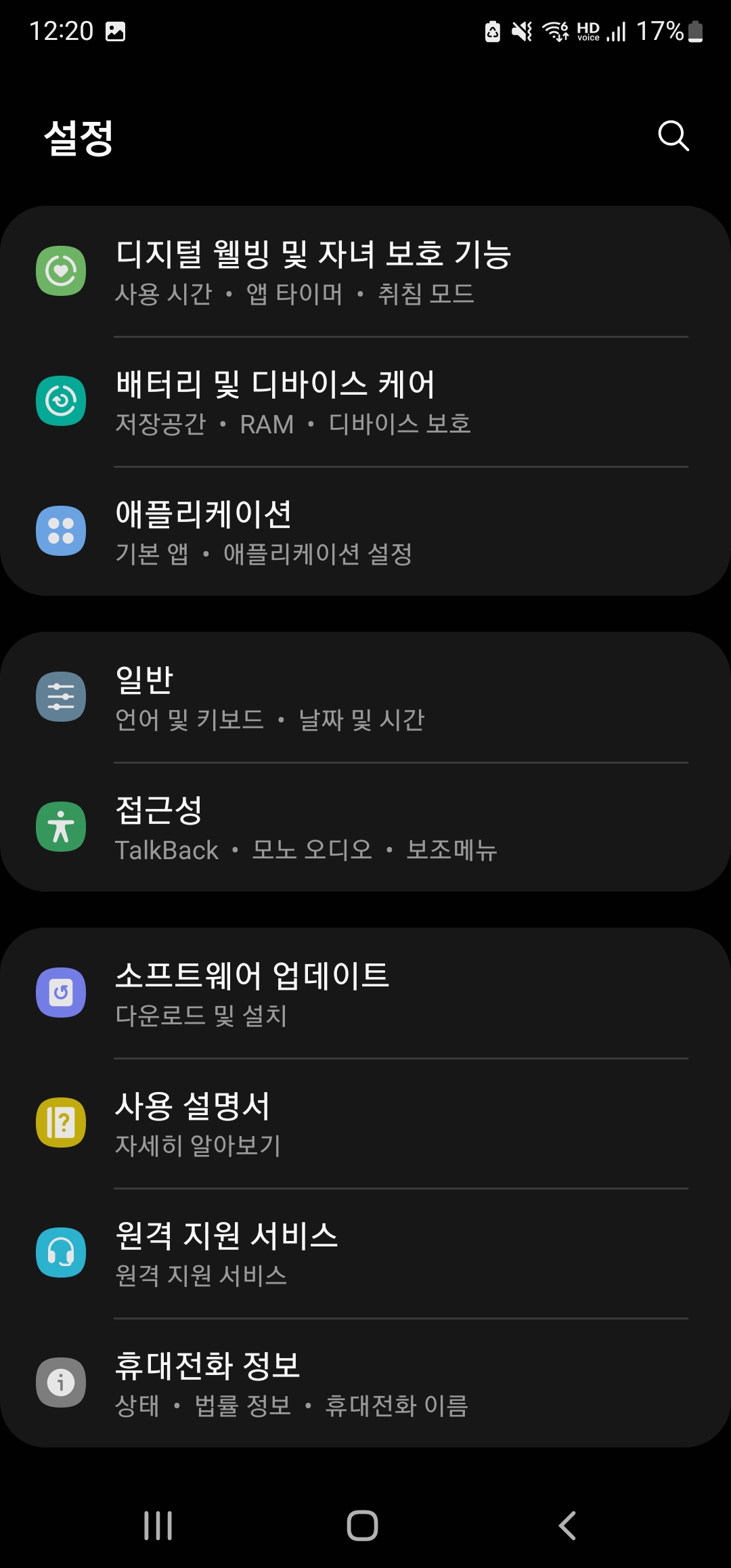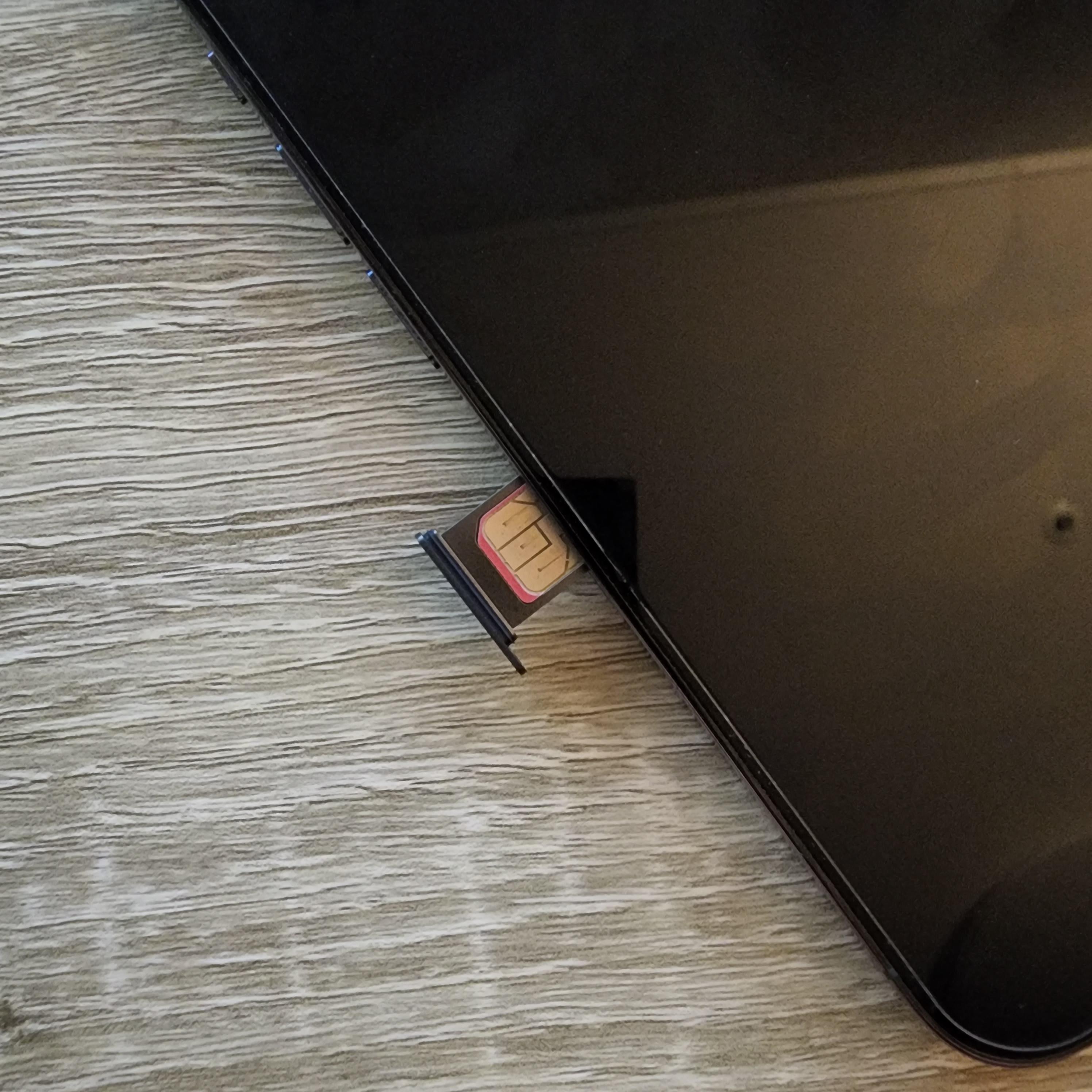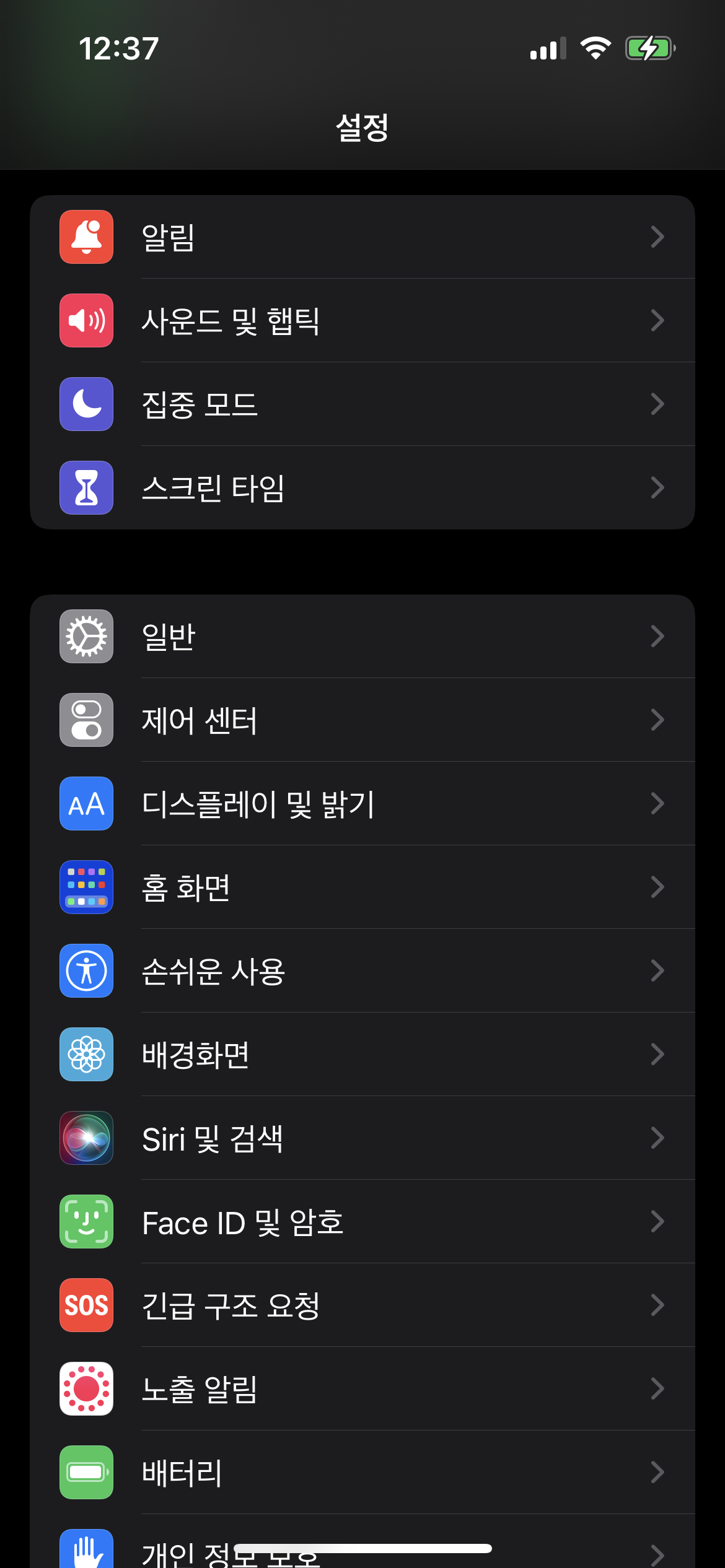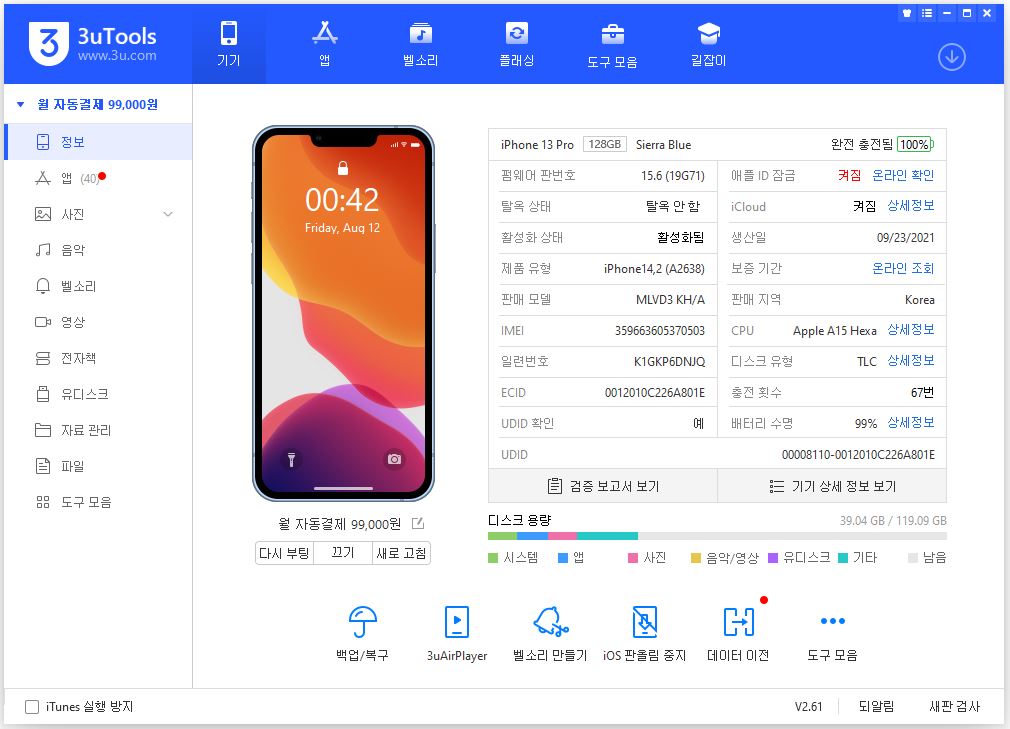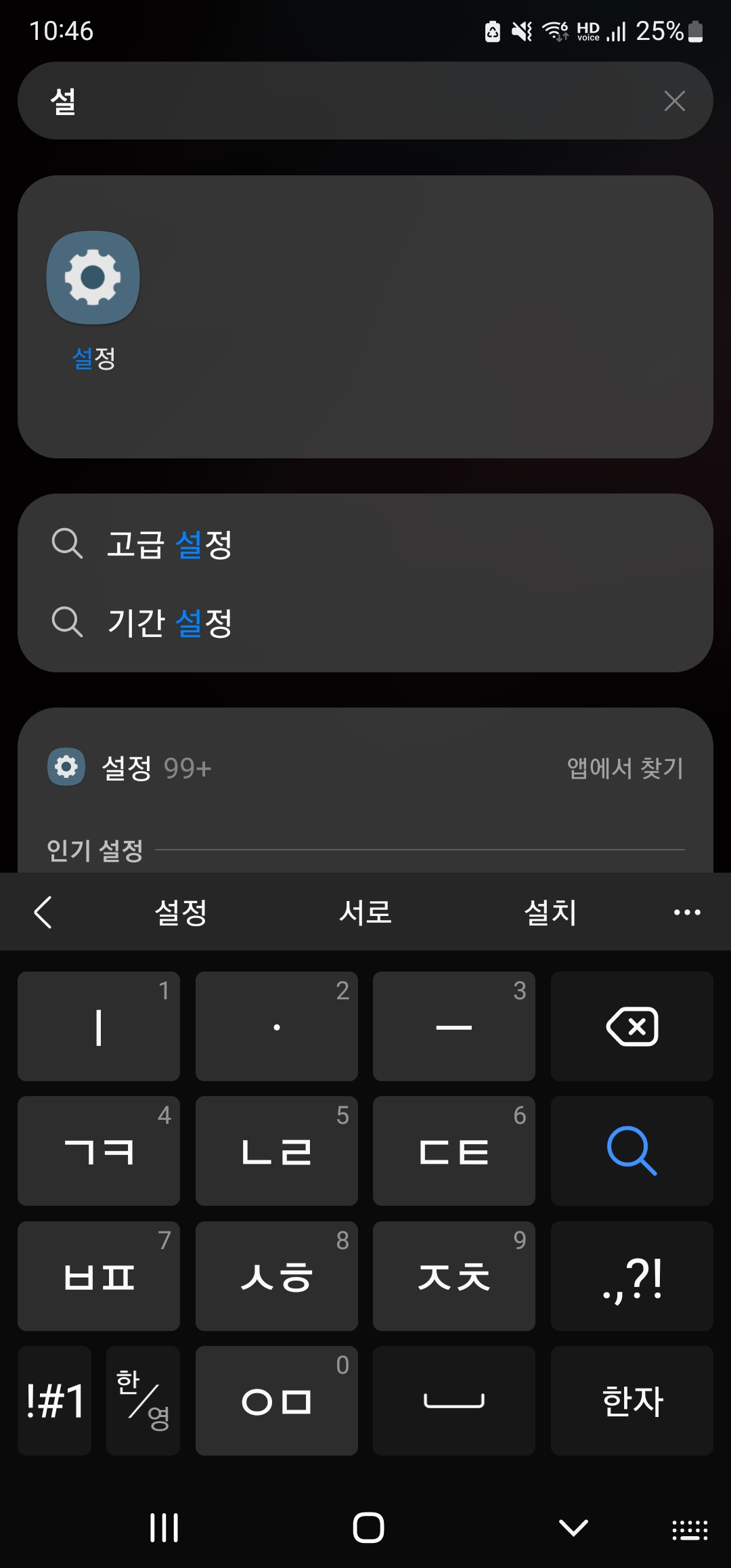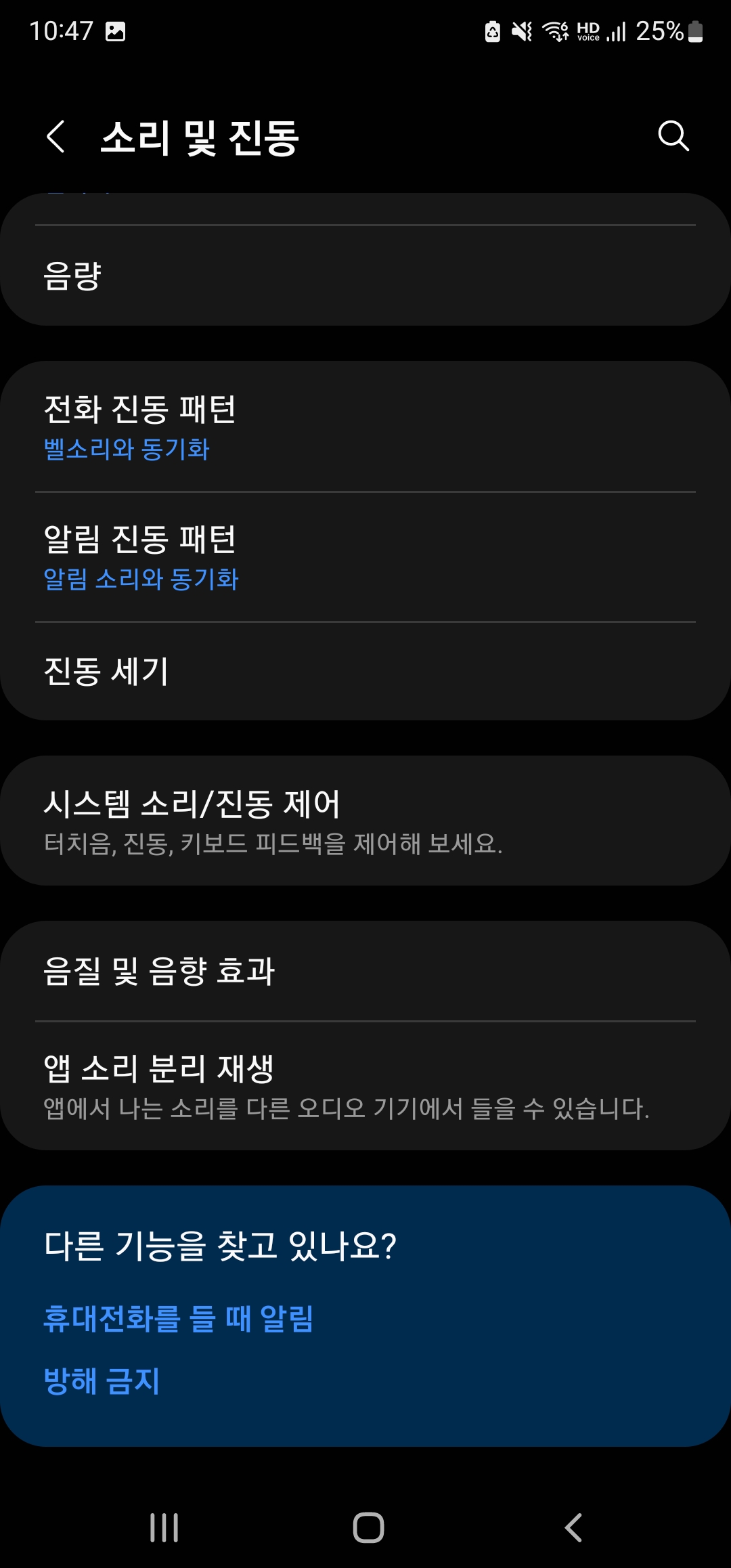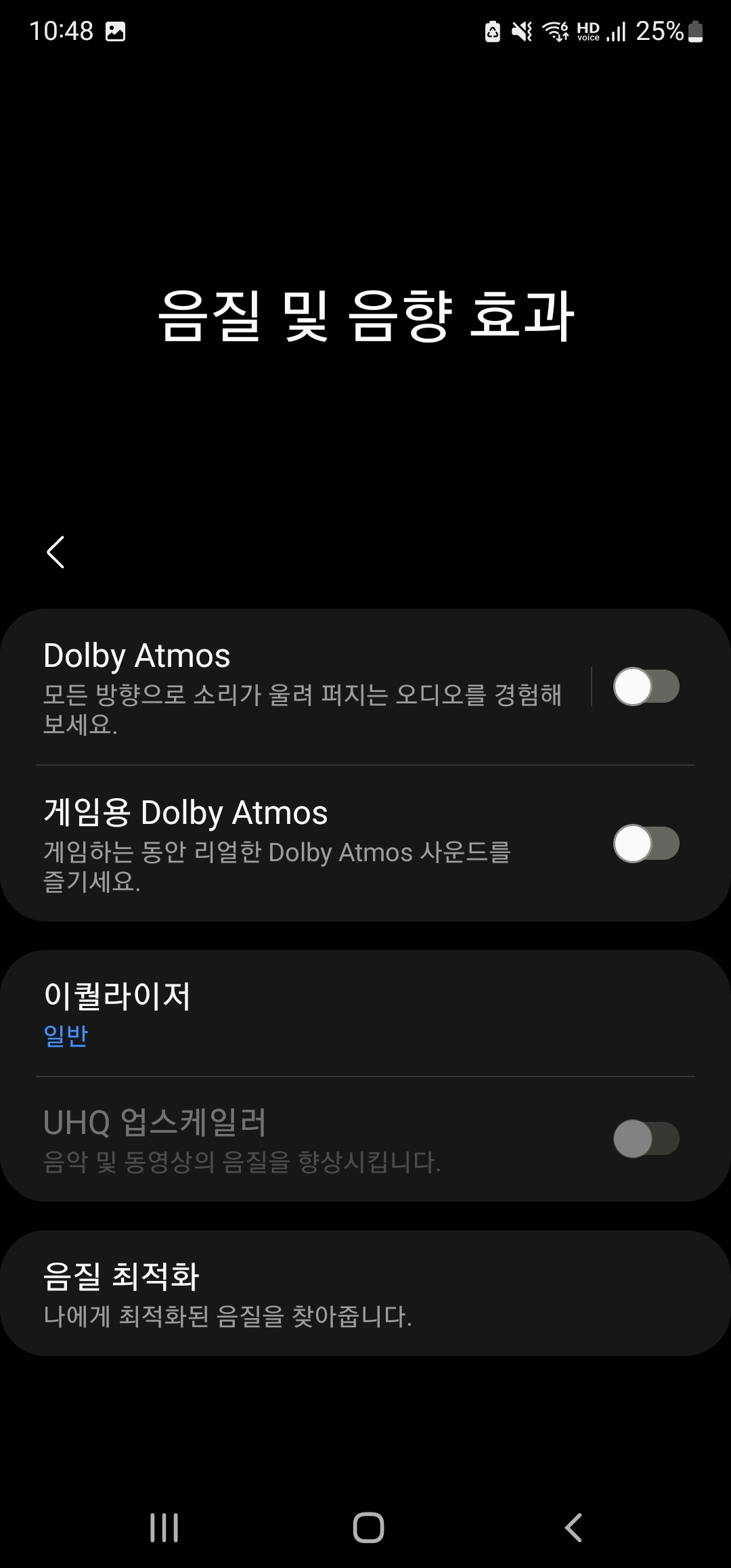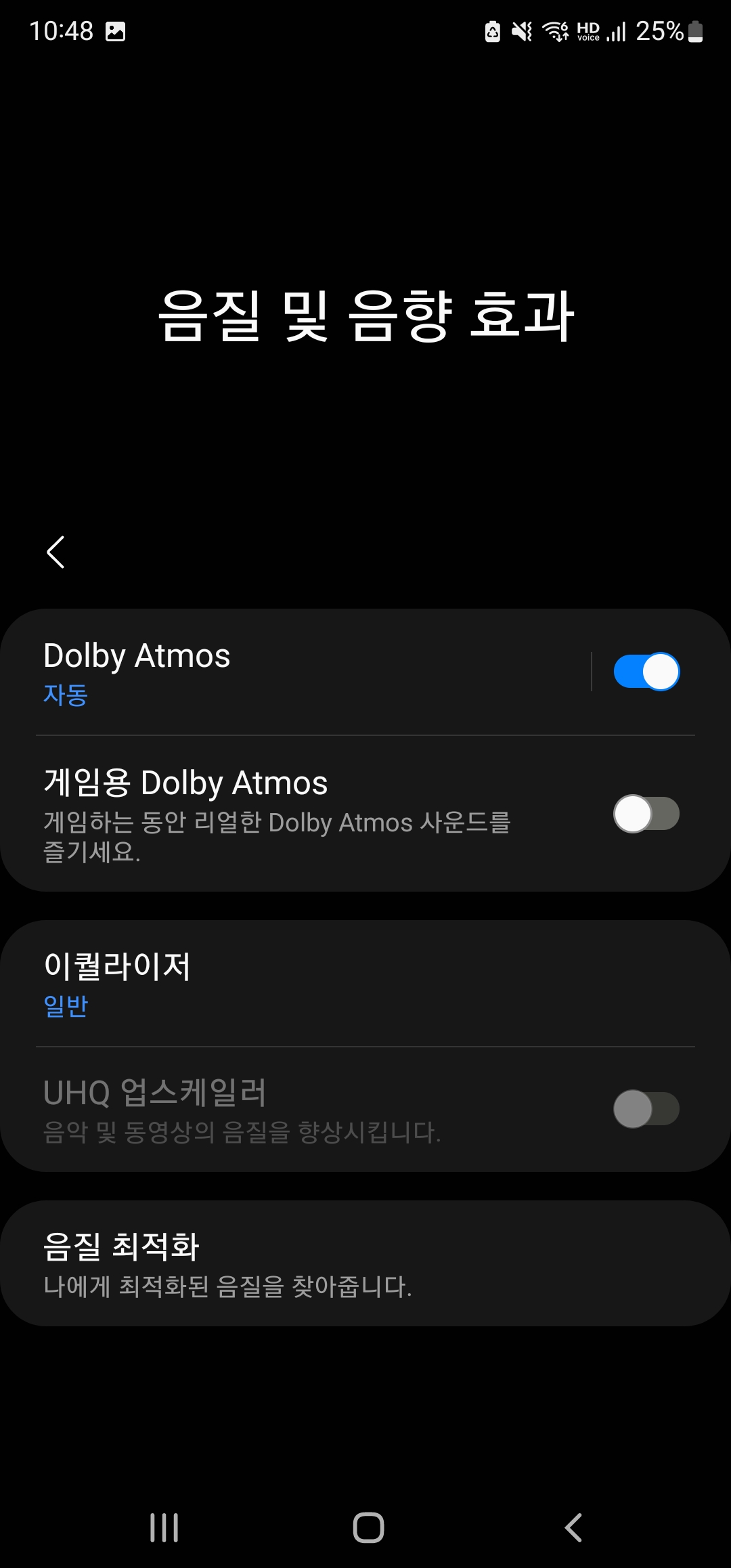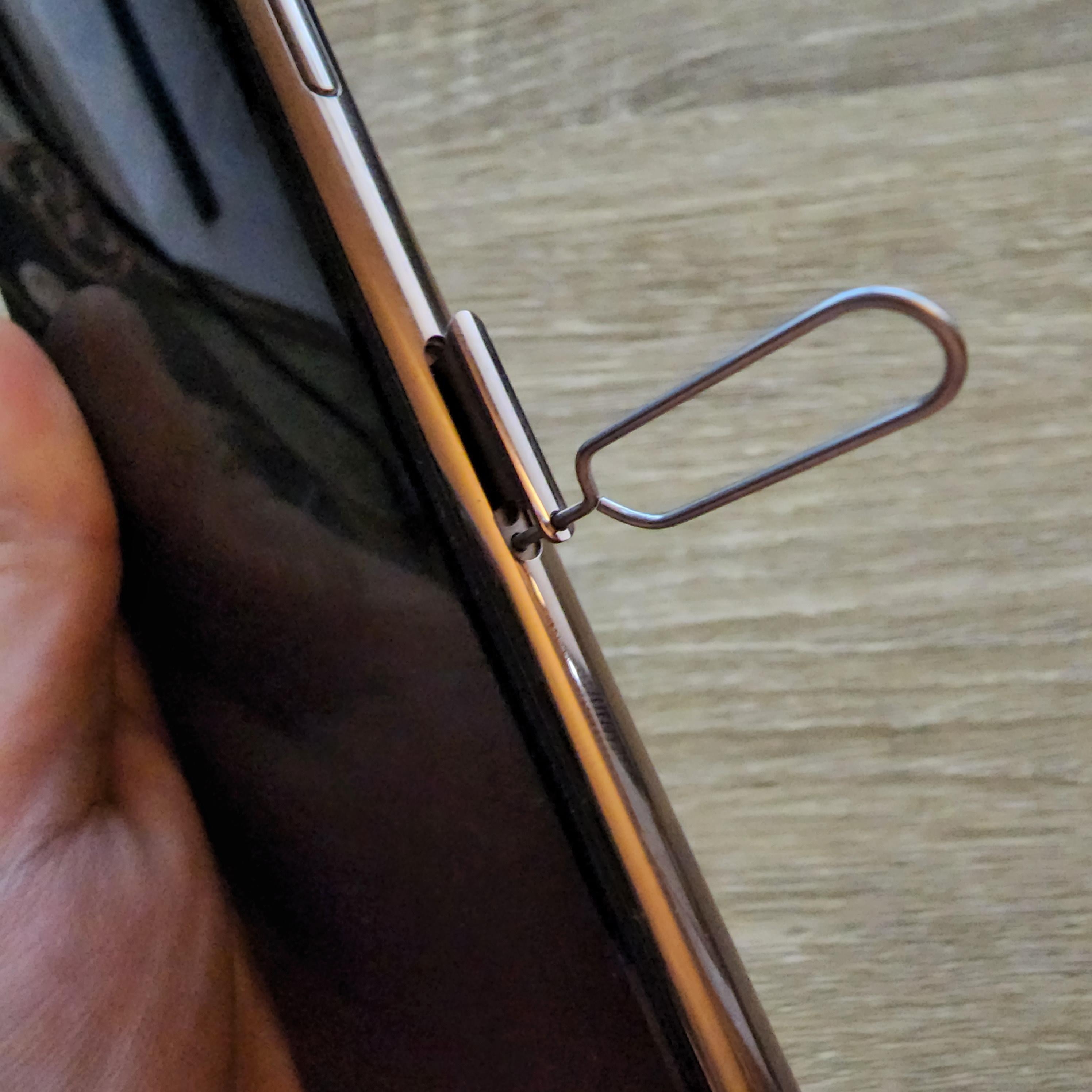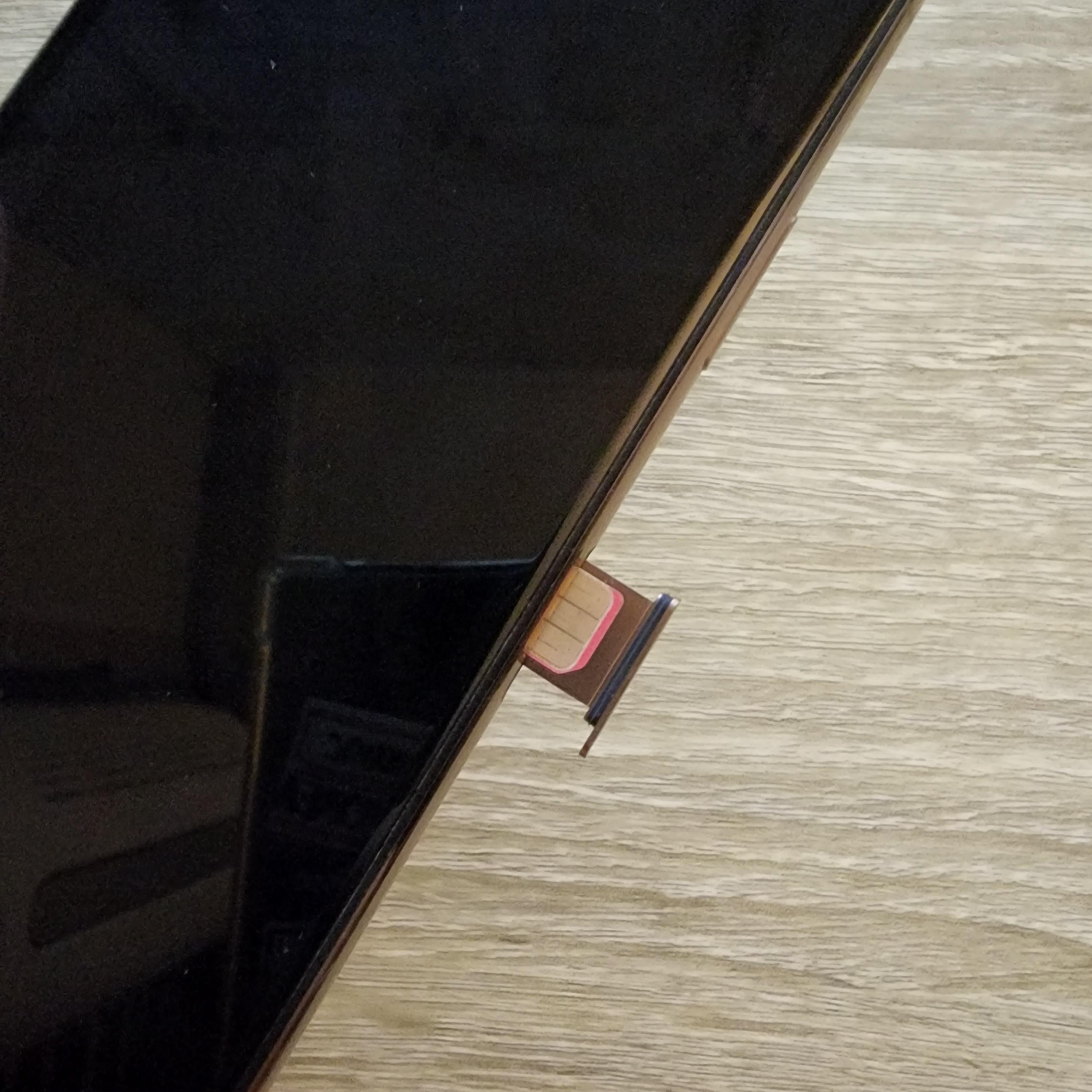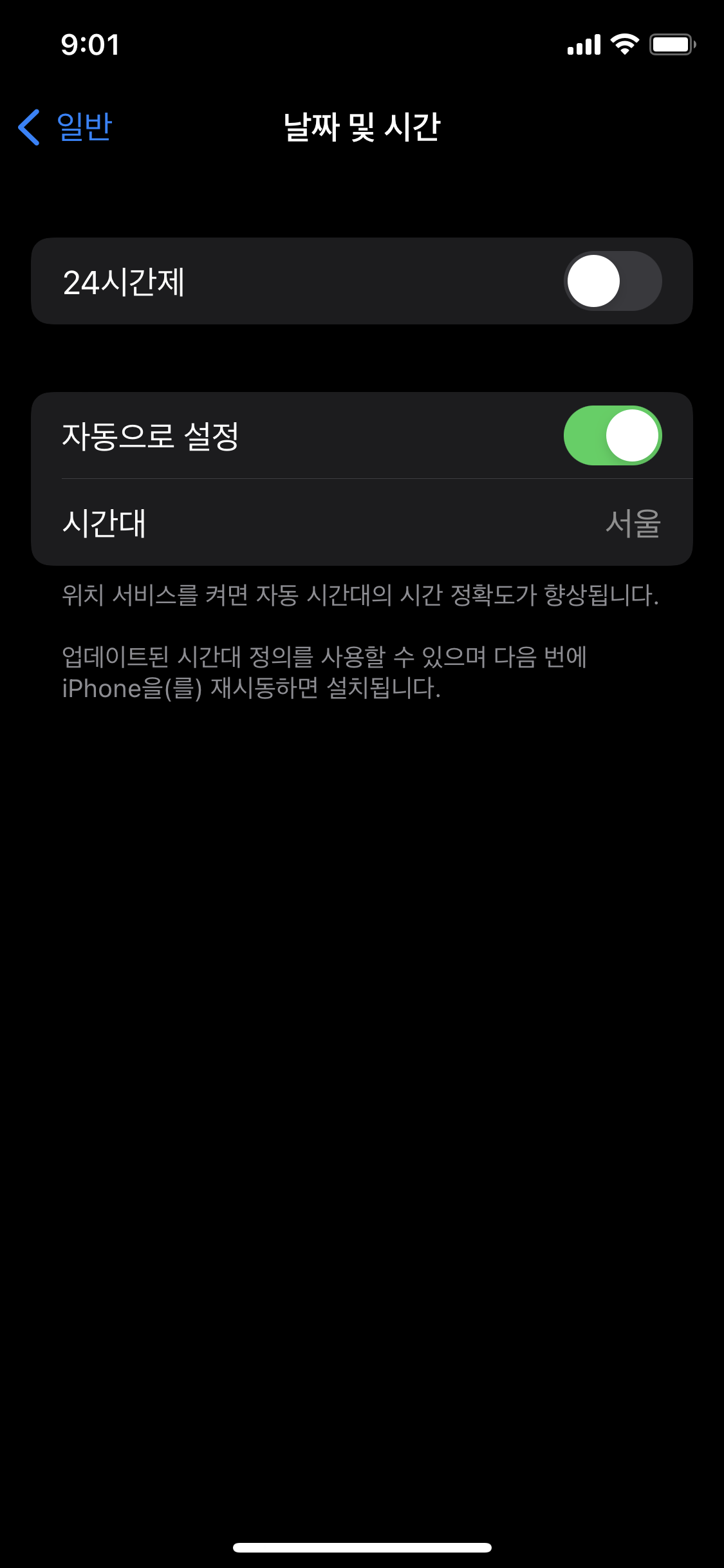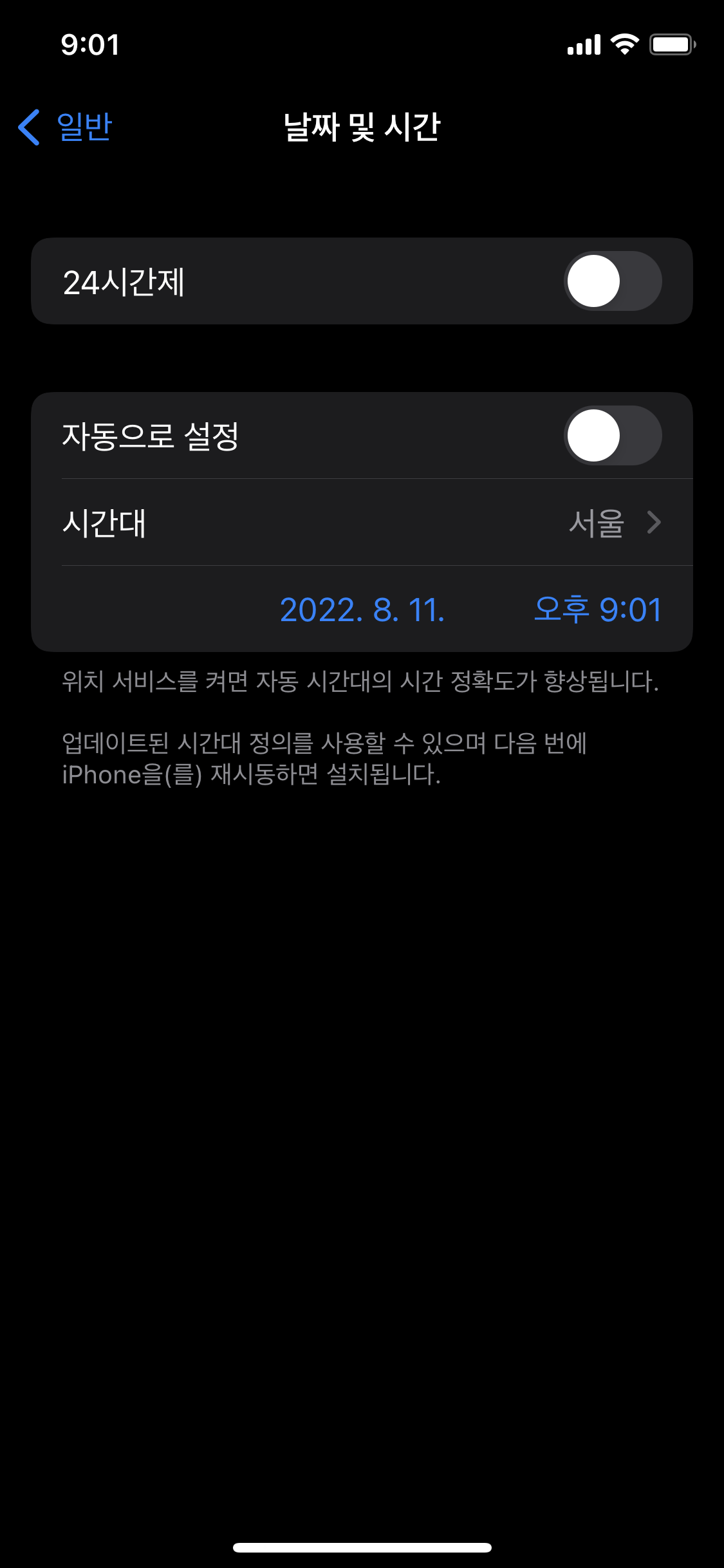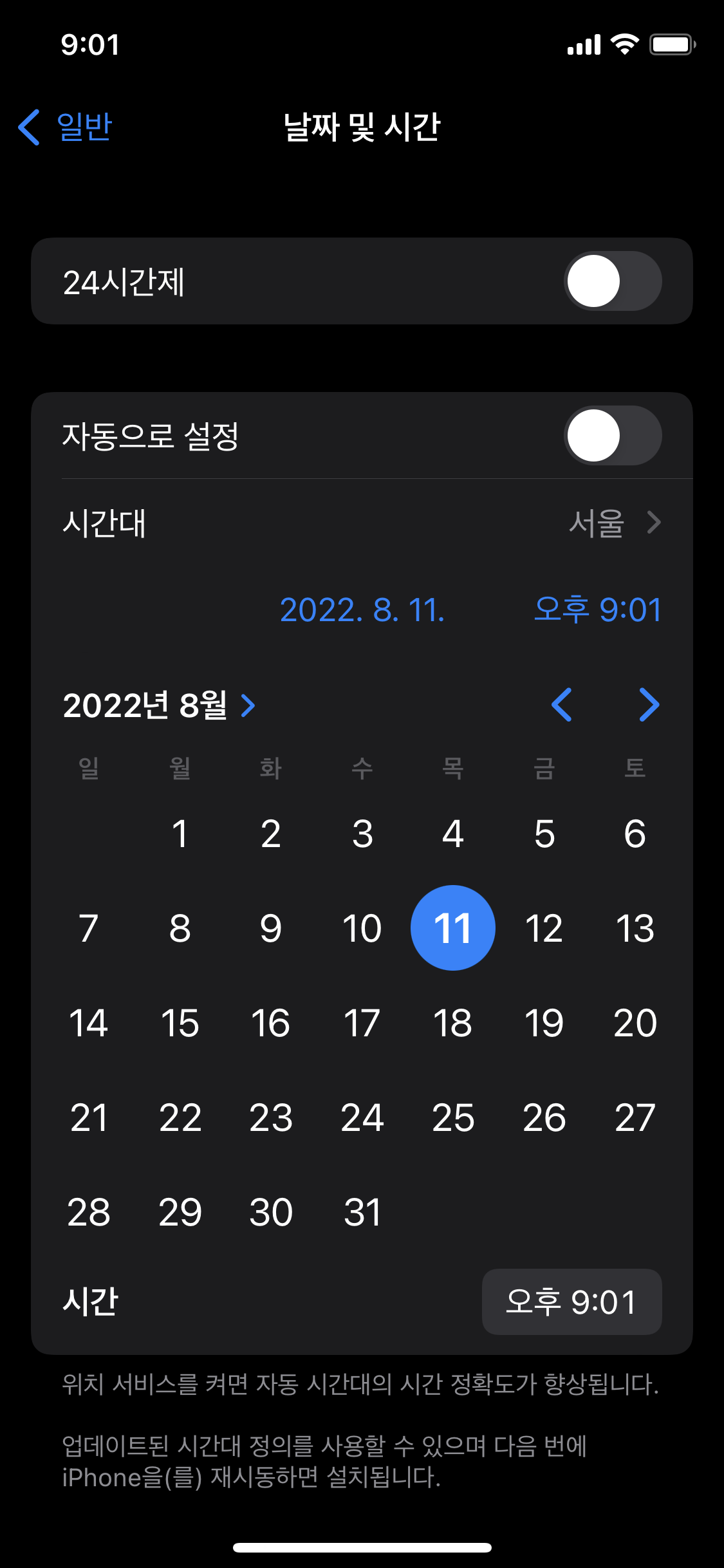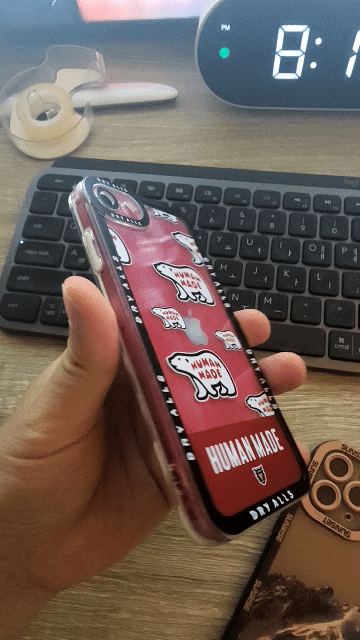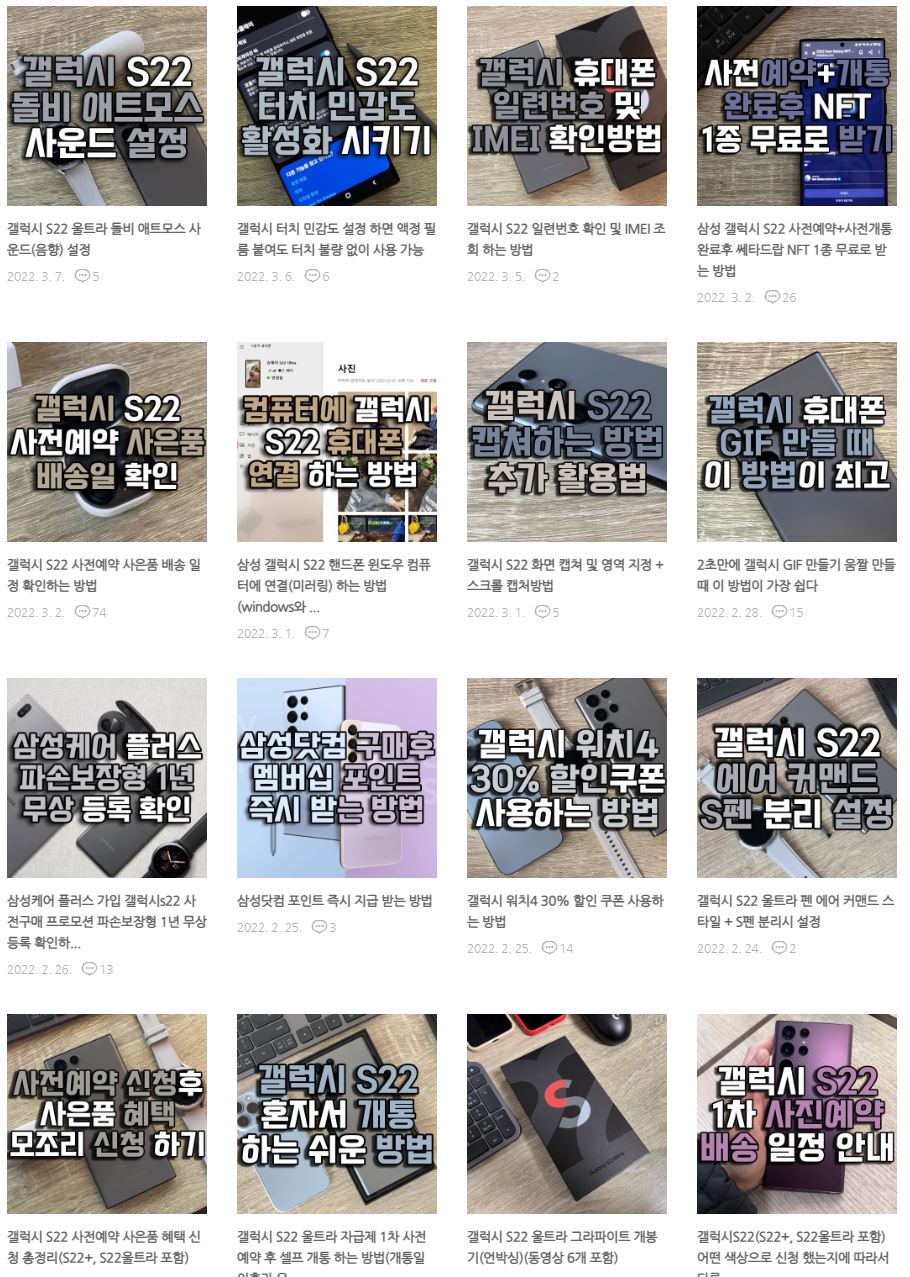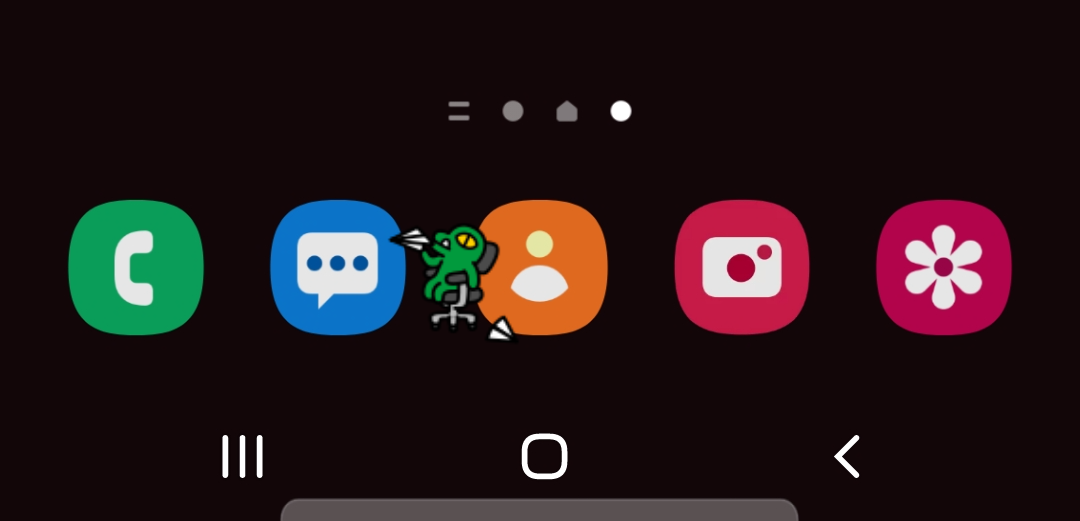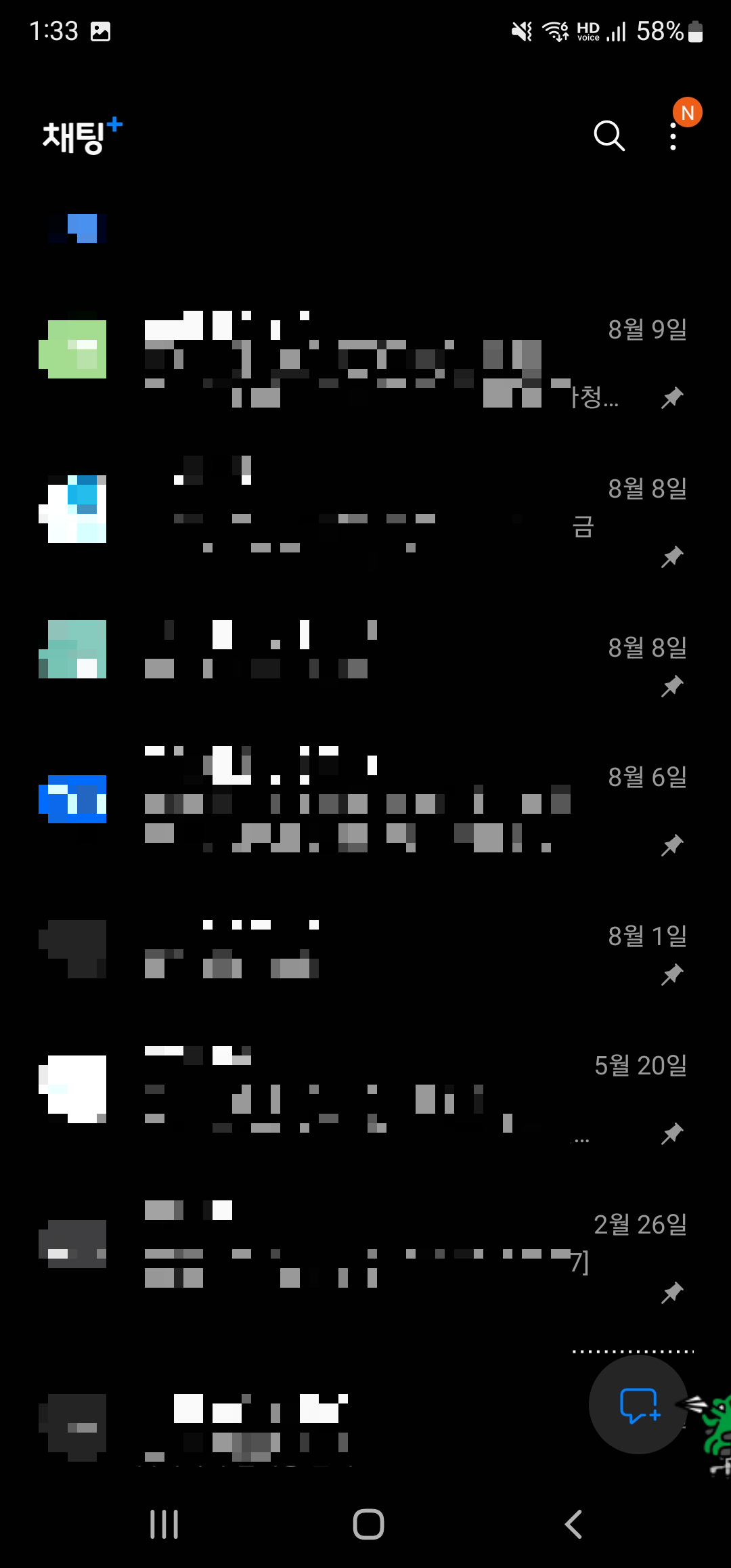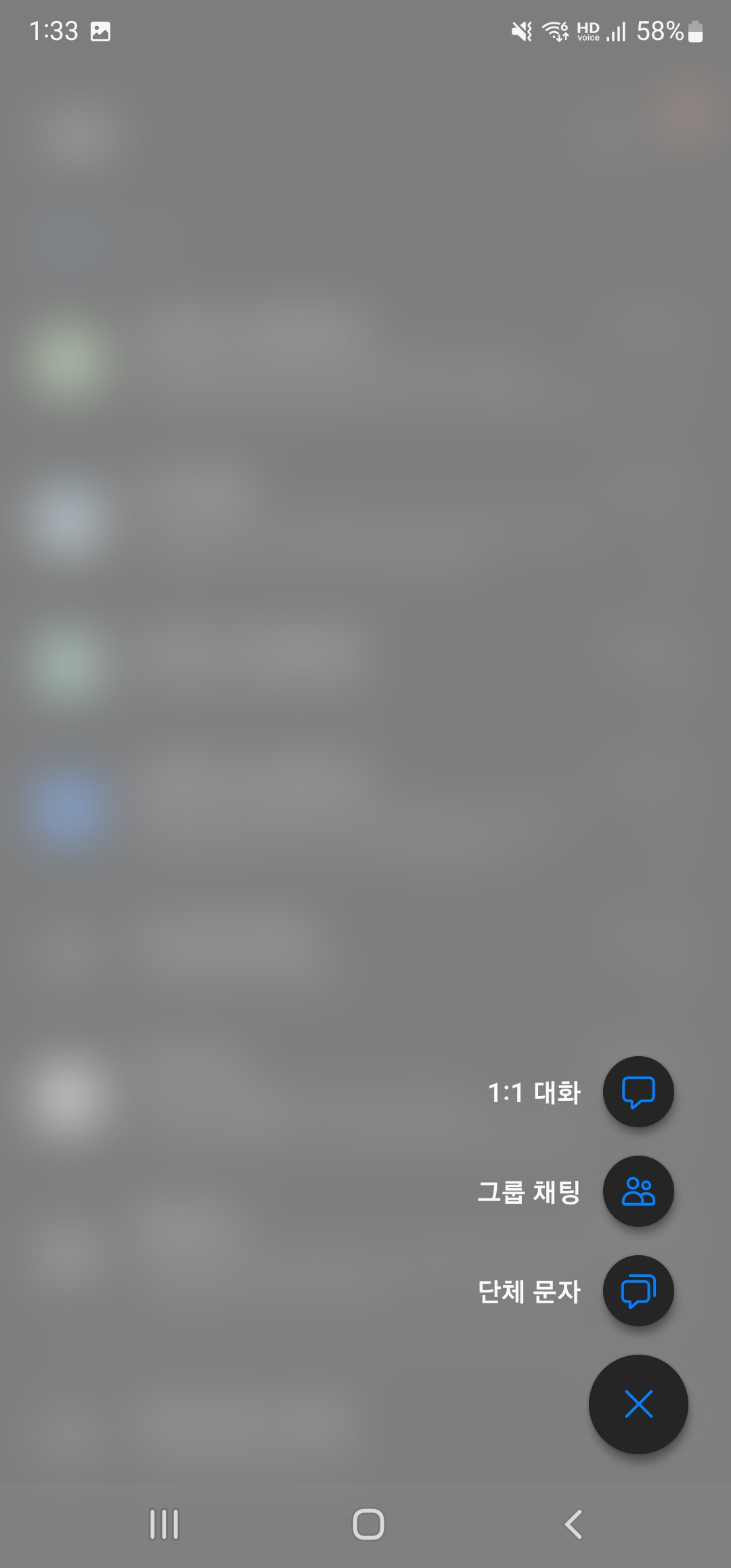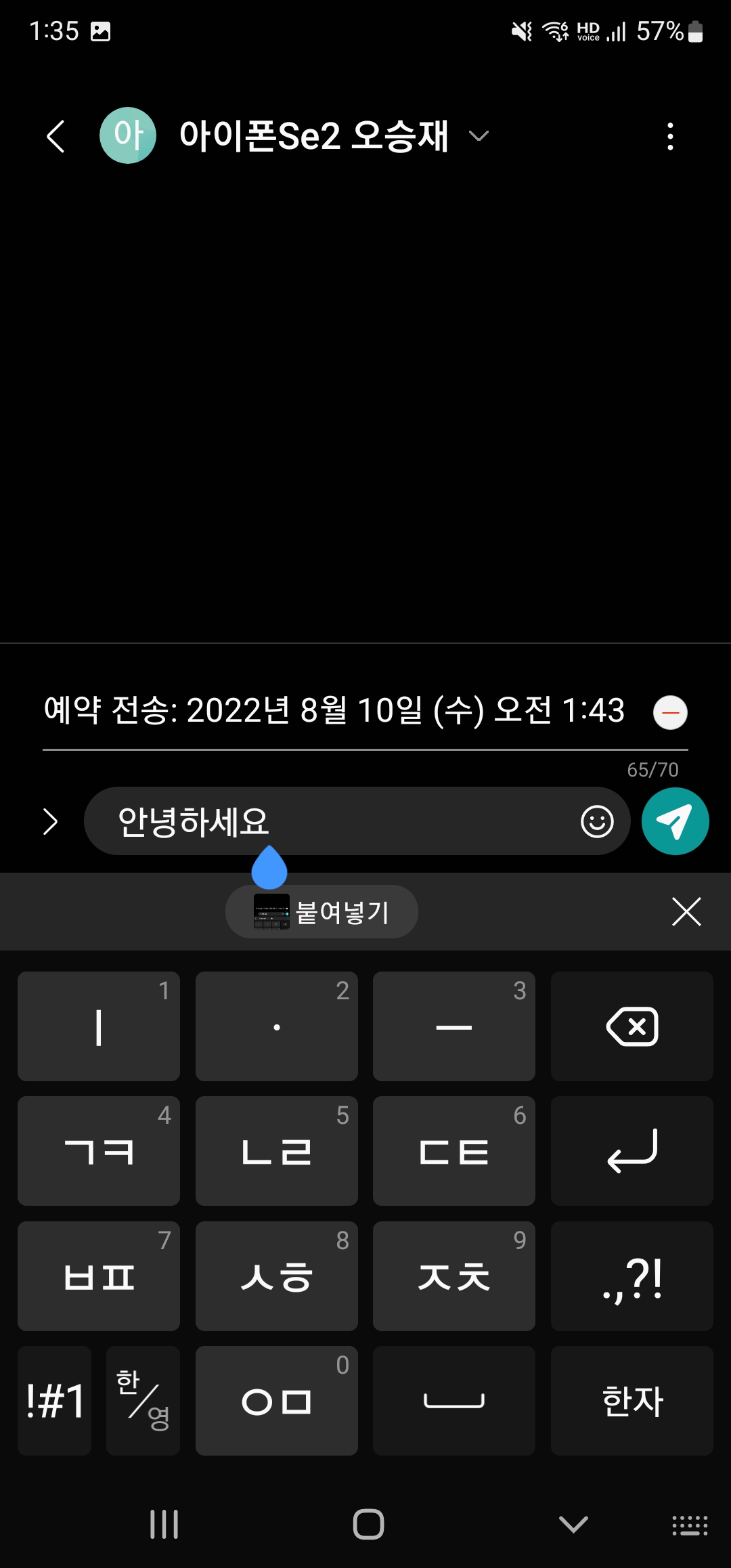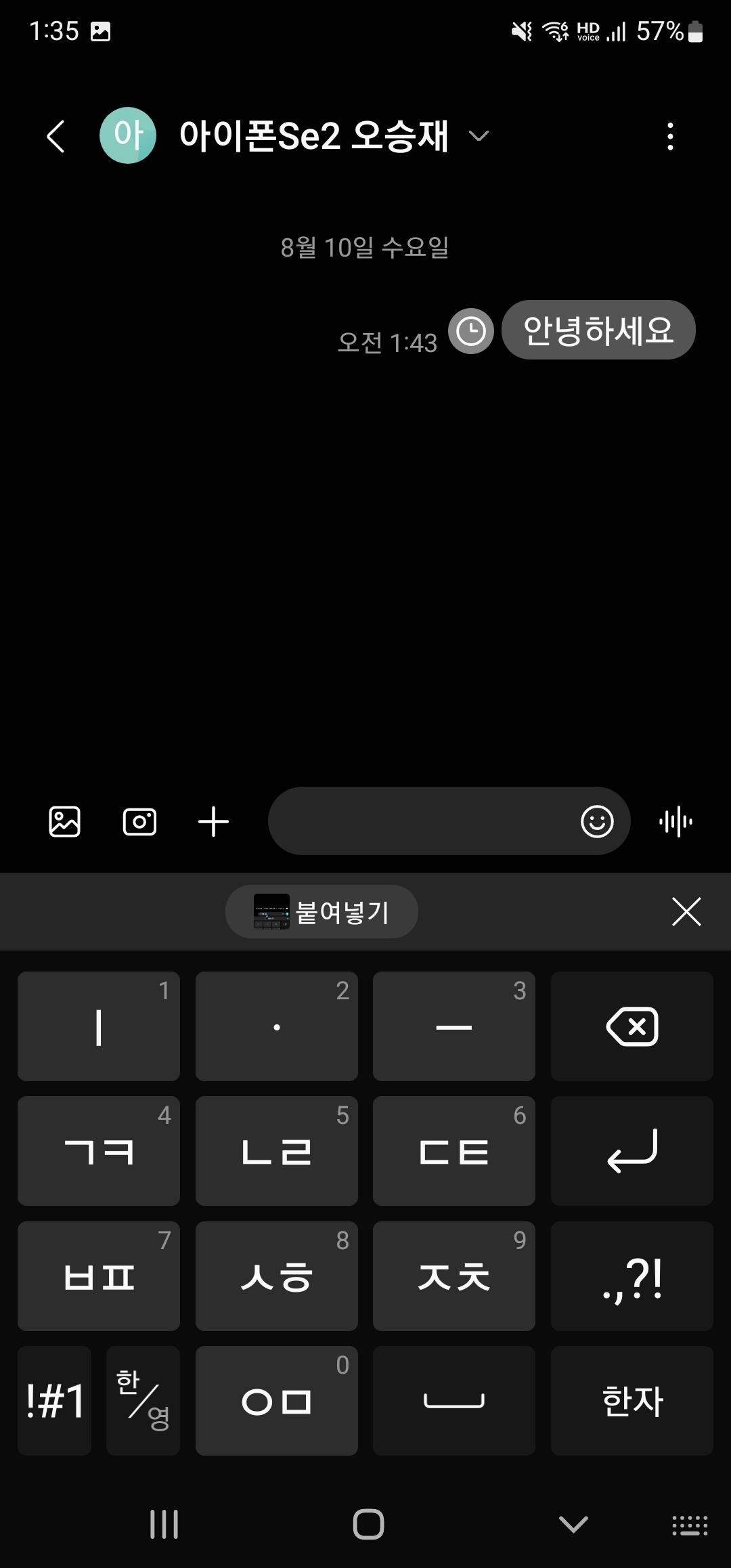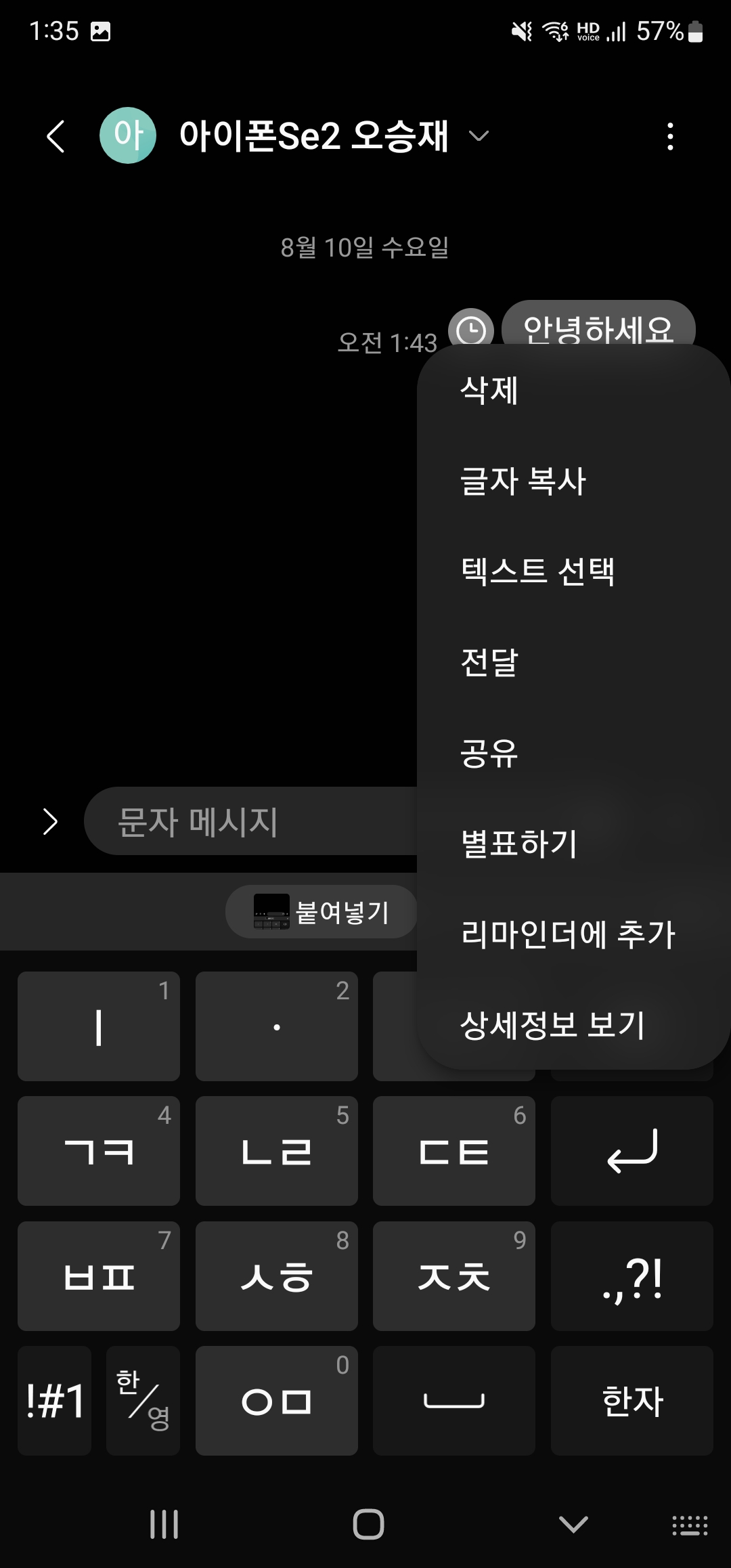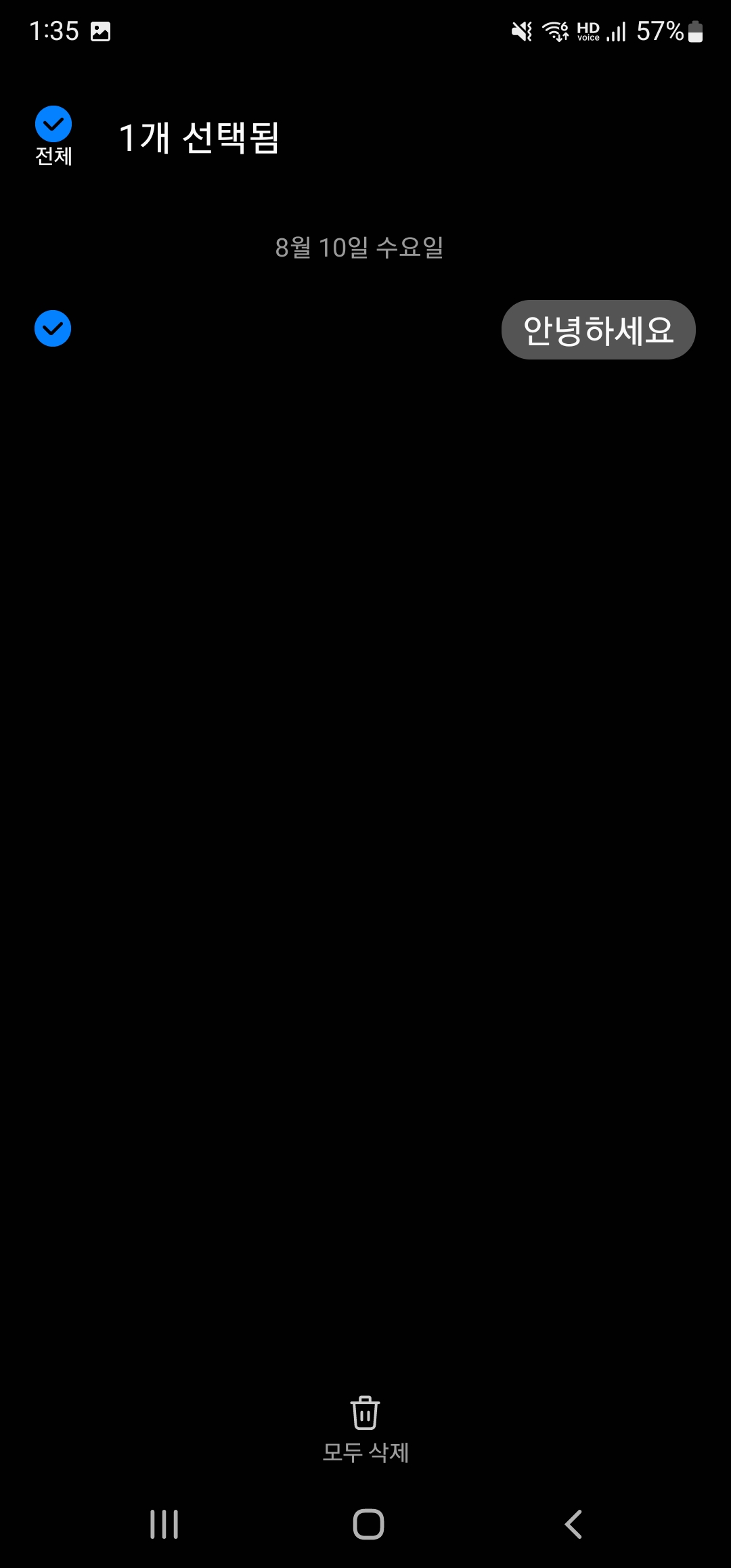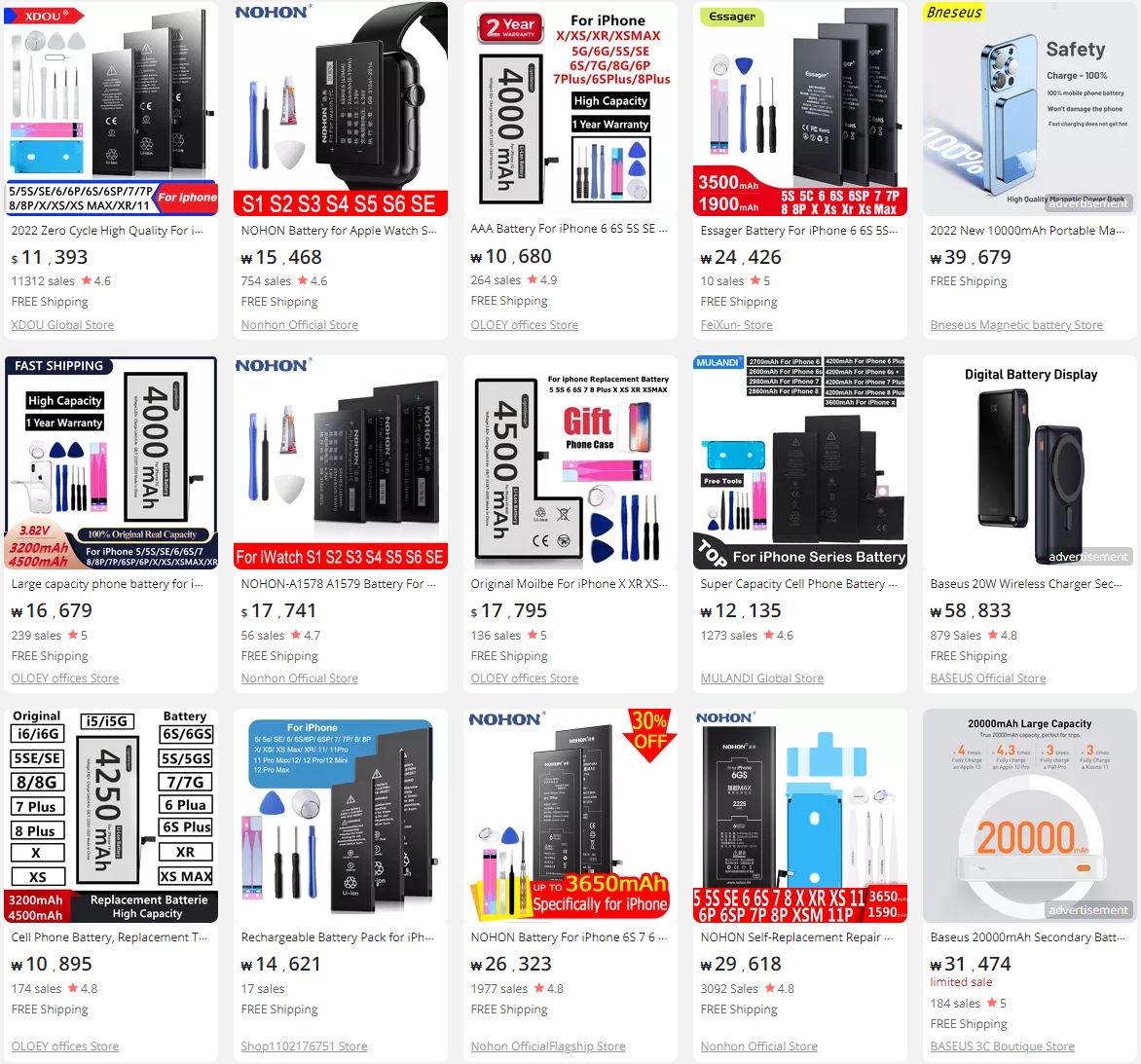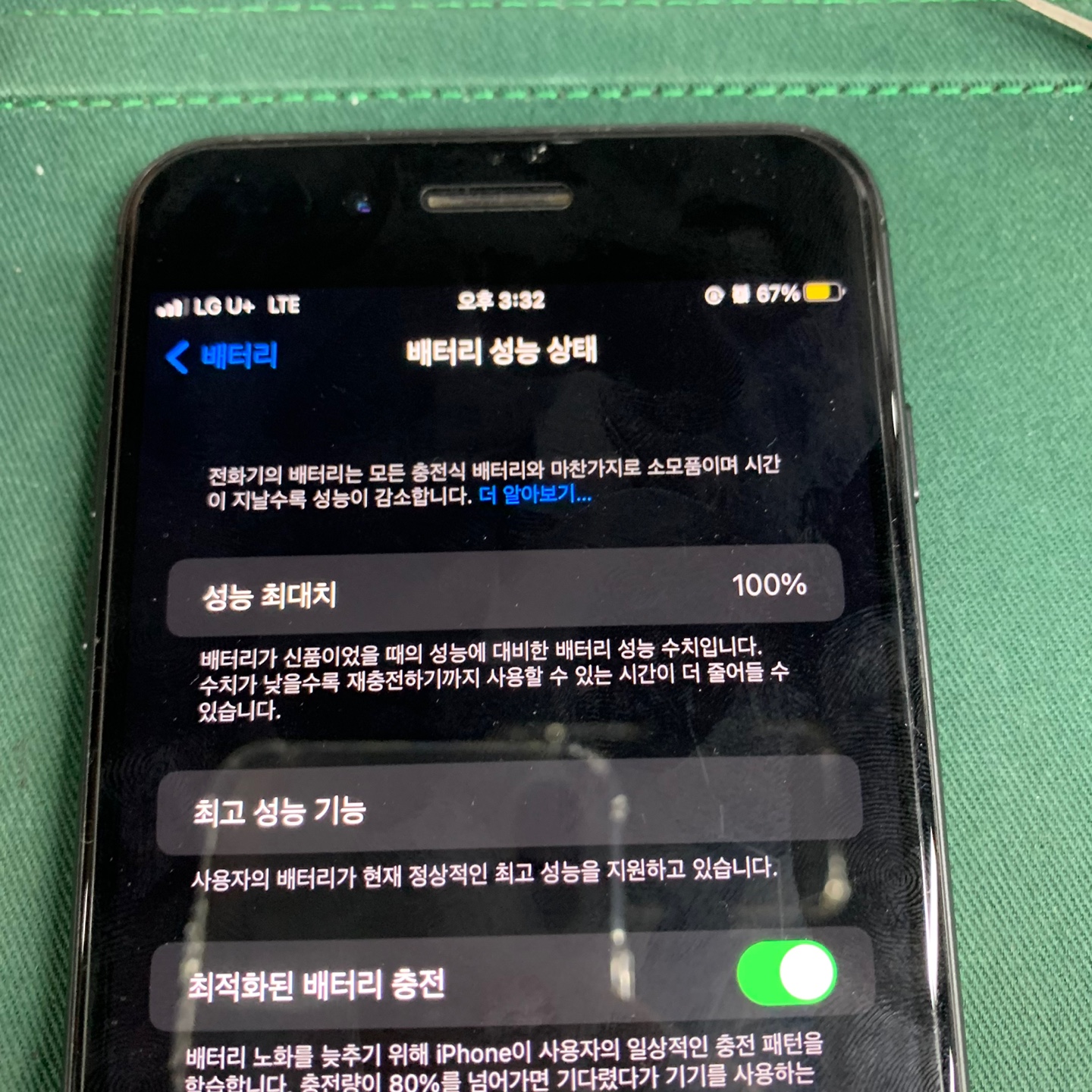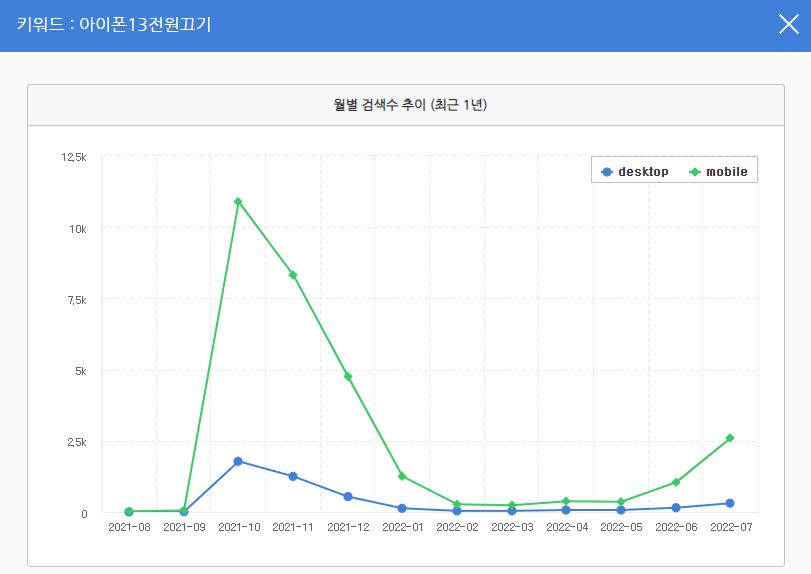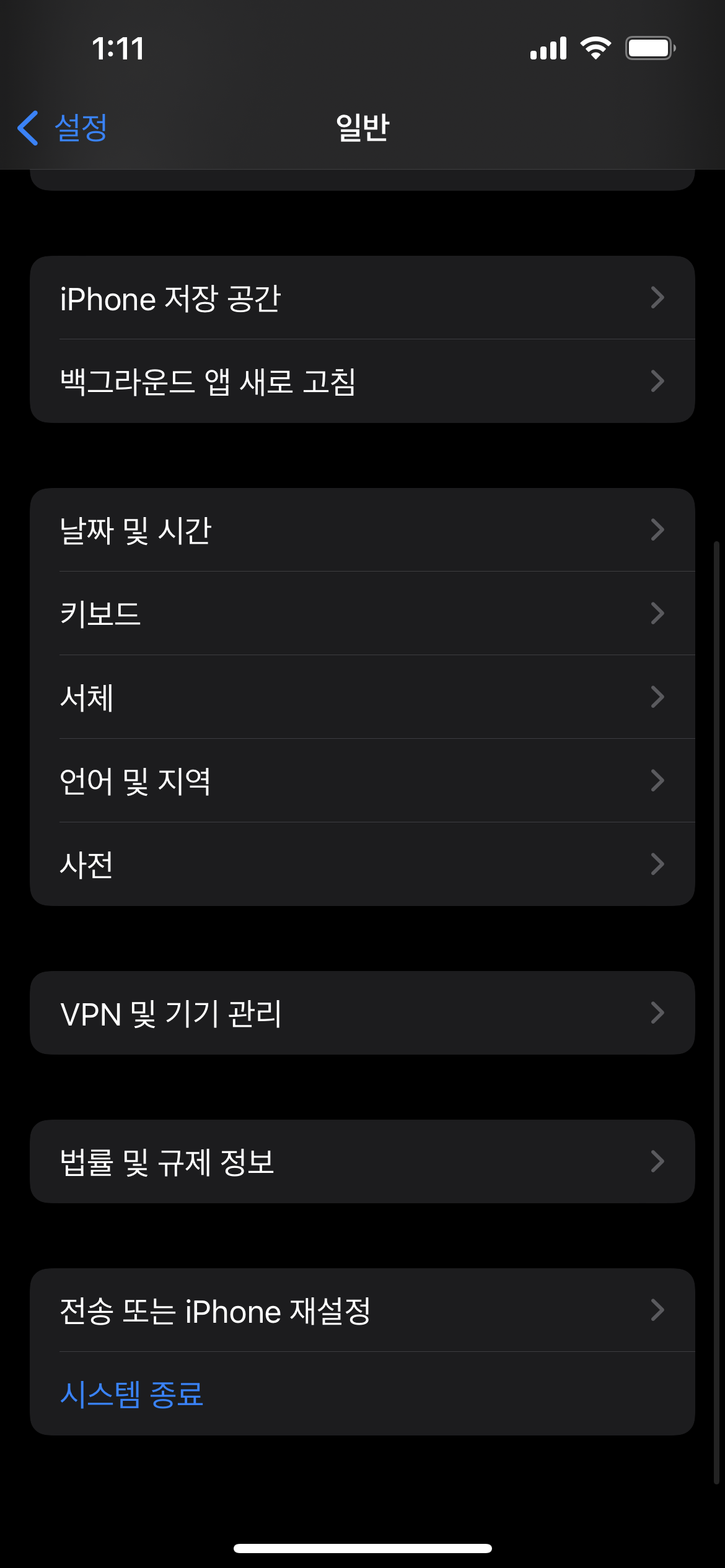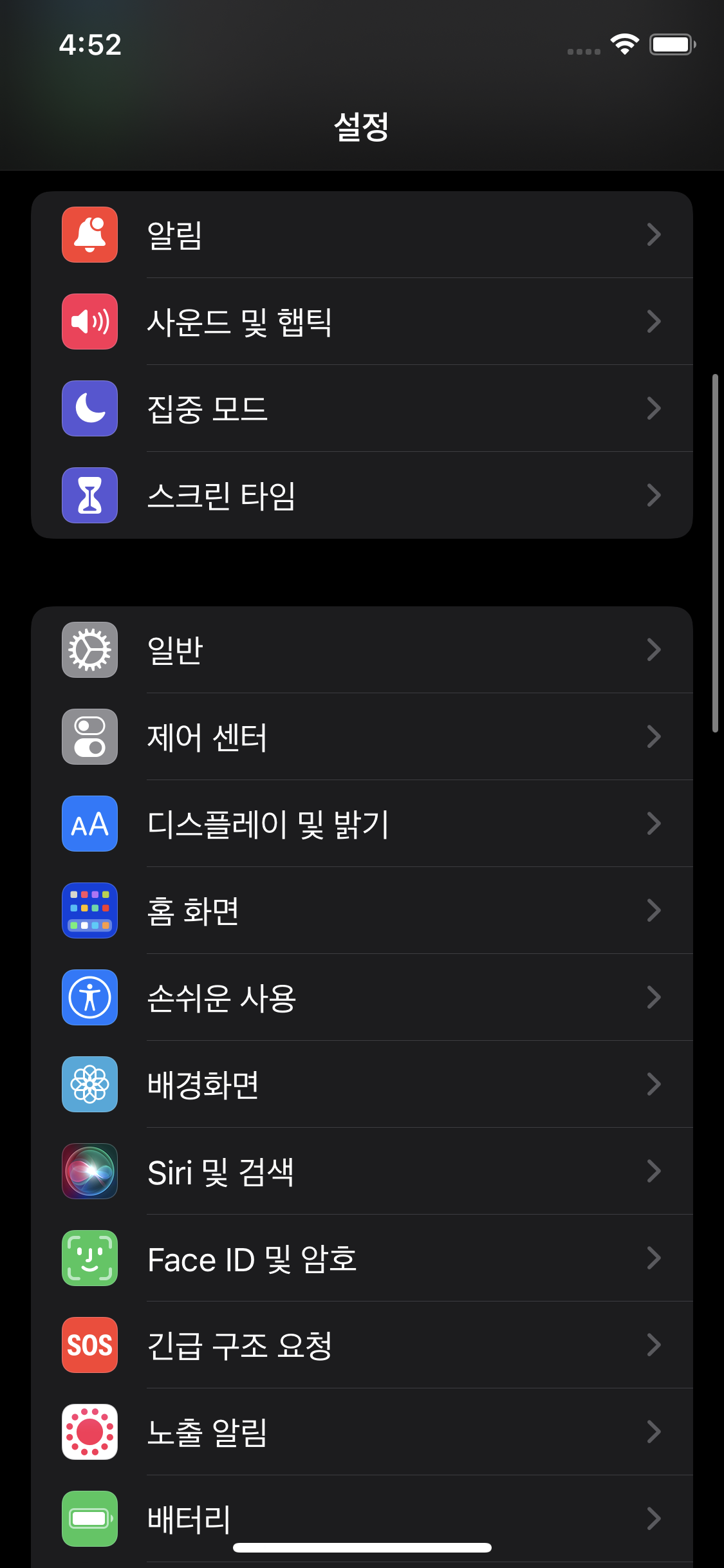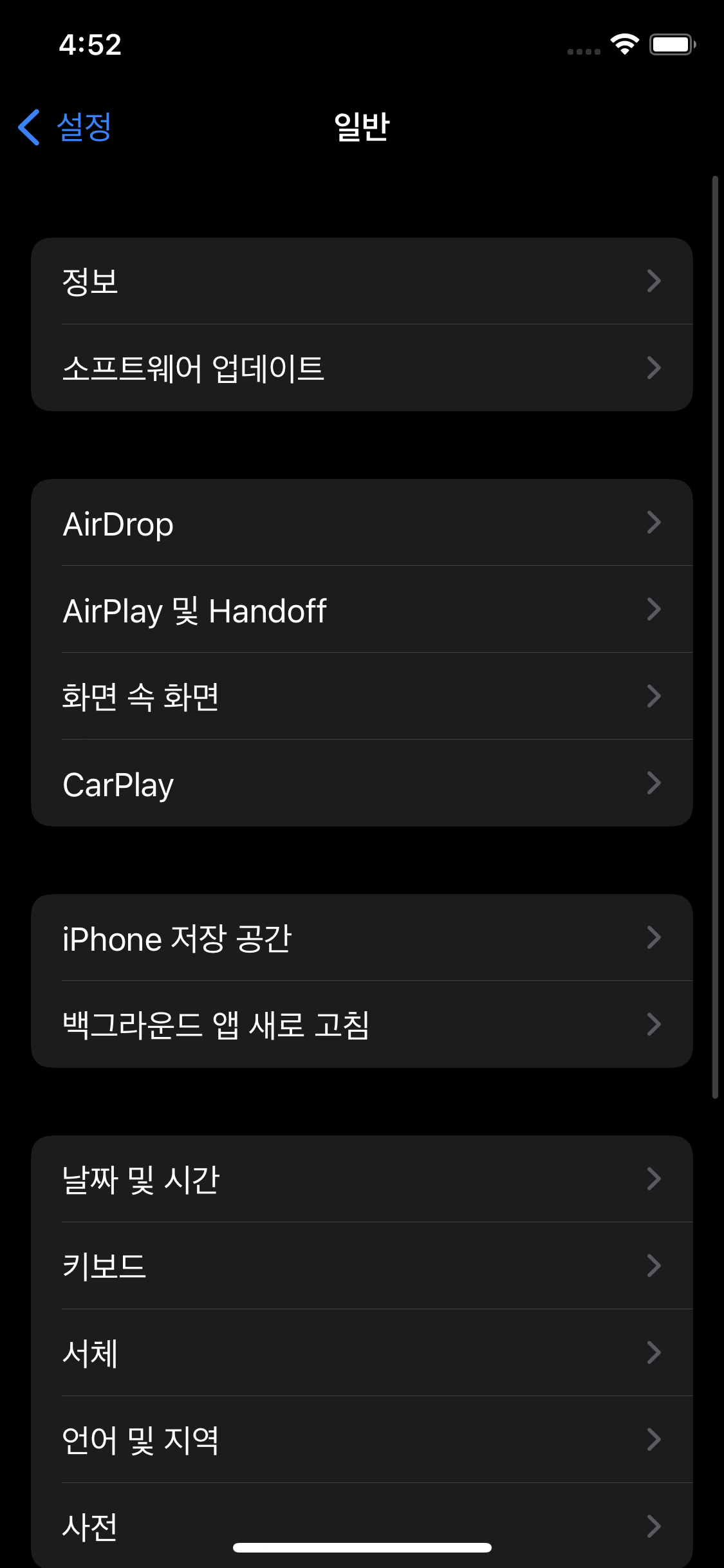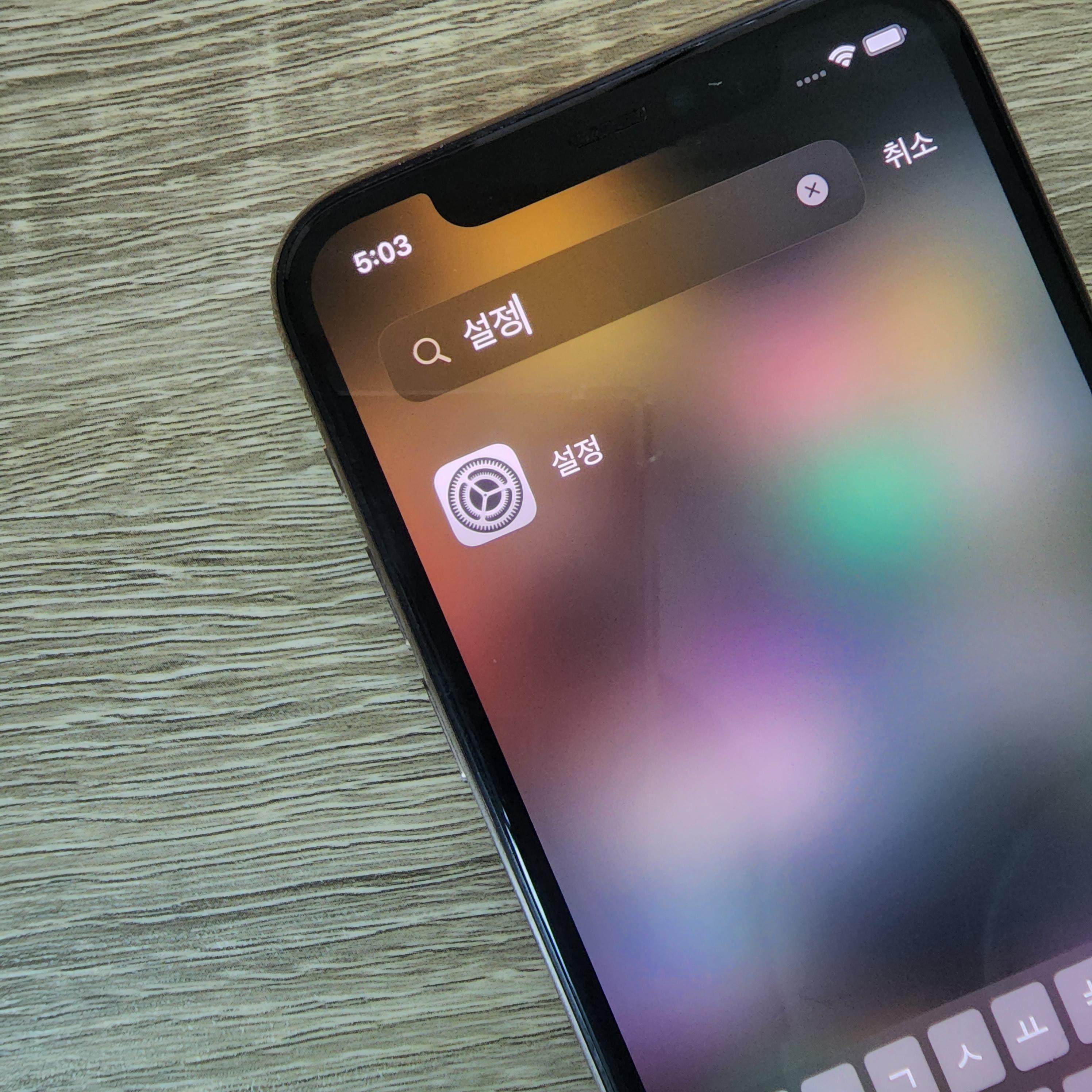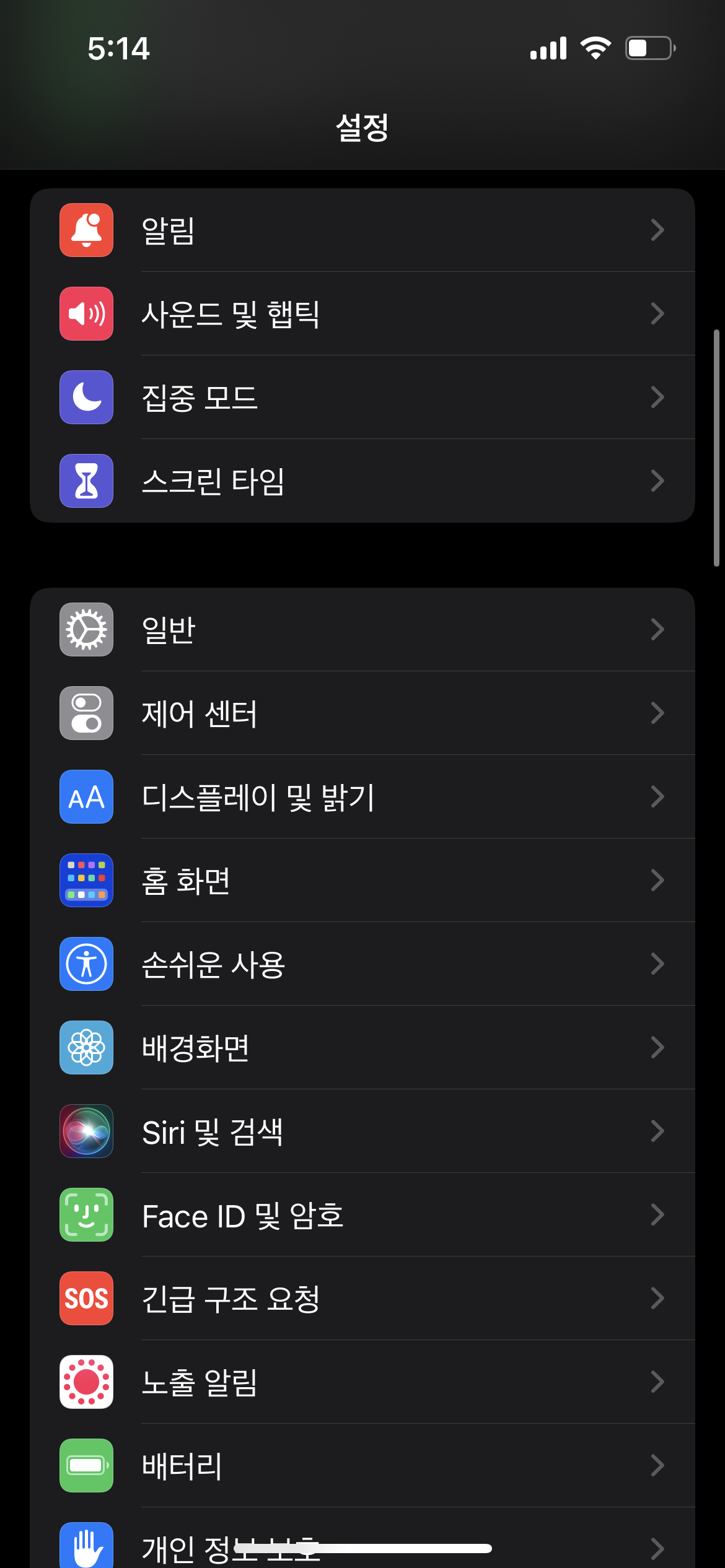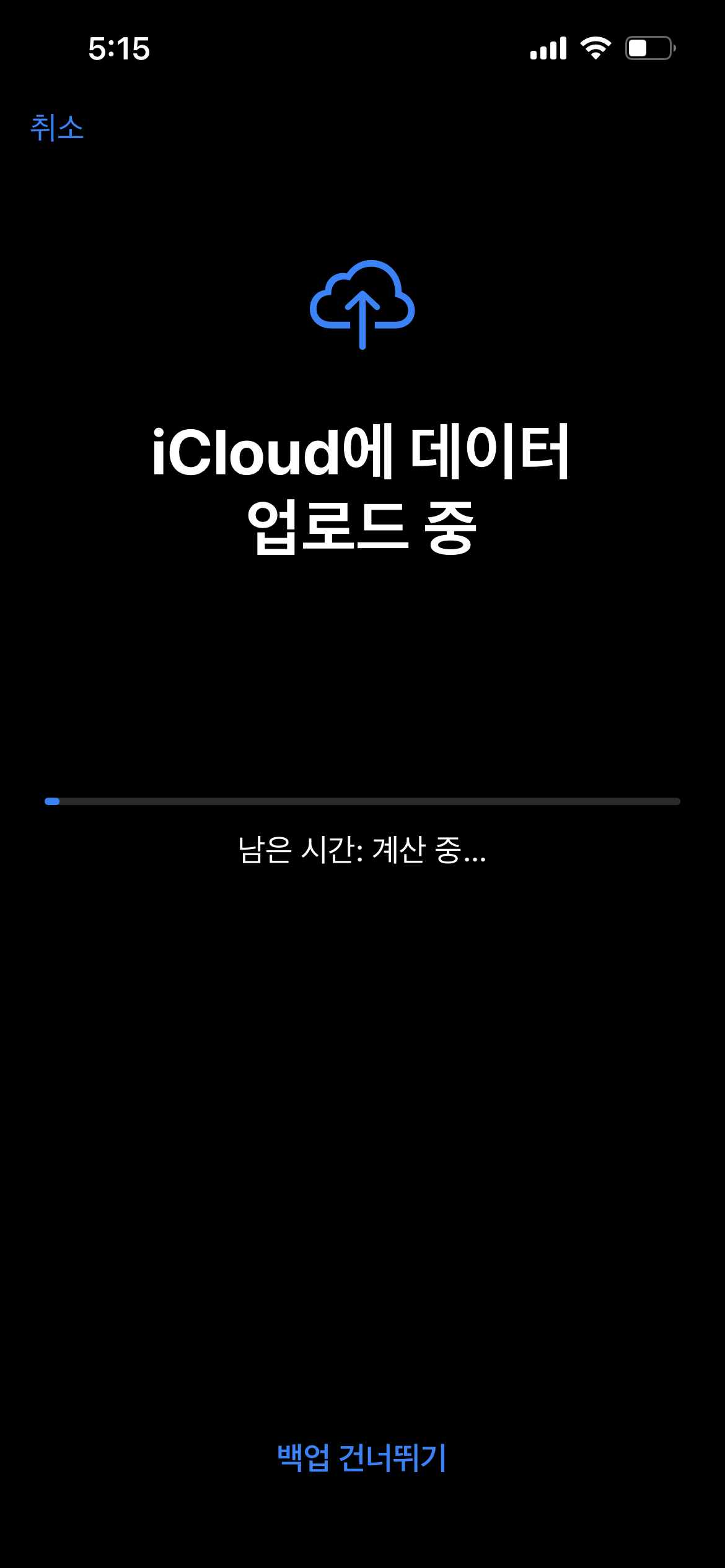휴대폰을 사용하는 사람이라면 무조건 휴대폰 요금 25% 선택약정 할인 받을 수 있는지 조회해 보셔야 합니다. 휴대폰을 구입할 때 SKT, KT, LG 등 국내 메이져 3사 통신사를 모두 개통할 수 있는 판매점에서 하시는 분들도 있고 특정 통신사만 개통 가능한 대리점으로 방문하시는 분들도 있을거예요.
보통 이런 판매점이나 대리점에서 구입하는 경우 2~3년 약정으로 공시지원금을 받고 개통하는 경우가 대부분일데 만약 내가 지금 사용하고 있는 휴대폰이 2~3년 약정에 걸려 있다면 25% 요금 할인을 받을 수 없지만 약정이 끝났다면 거의 100% 확률로 25% 요금할인을 추가로 받을 수 있습니다.
젊은 사람들 같은 경우 기기를 자주 변경하는 분들이 많아서 해당되지 않을 수 있지만 자급제폰이나 데모폰을 구입했거나 한 기기를 오래 사용하고 있는 분이라면 무조건 해당된다고 보시면 될거 같습니다.
자급제폰 싸게사는법 + 장점과 단점(구매내역 첨부)
갤럭시 폴드4, 갤럭시 플립4 출시일이 다가왔고 또 가을에 아이폰14 시리즈 출시일을 앞두고 있다보니 자급제폰에 대한 얘기가 솔~솔 나오고 있는거 같습니다. 휴대폰을 구입할 때 여러가지 방법
mobile1986.tistory.com
자급제폰에 대한 정보가 궁금하신 분들은 위 링크를 클릭하시면 아주 자세한 정보 확인하실 수 있습니다. 특히 부모님이나 할머니 할아버지가 계시는 분들은 무조건 이 방법 알려드리거나 직접 조회해 드려서 매달 나가는 통신 요금 할인받을 수 있도록 도와주시면 좋으러 같습니다.
부모님이 40~60년대 분들이라면 폰을 오래 사용하시는 분들이 많이 있고 특히 통신사를 옮기지 않고 사용하는 경우가 대부분이며 20~30년생 할머니 할아버지들도 마찬가지로 엄~청 오래 사용하시는 분들이 대부분이기 때문에 거의 모든 분들이 이 혜택을 받을 수 있더라구요.
방법이 엄~청 간단하고 뭐 어디 가입을 하거나 앱을 다운받고 설치를 할 필요도 없이 이동전화 단말기 자급제 사이트에 접속해서 IMEI 입력후 조회하기만 누구나 무료로 즉시 확인 가능하기 때문에 꼭 이 글을 보셨다면 해보시길 바랍니다.

먼저 검색창에 이동전화 단말기 자급제라고 검색하시면 맨 위에 웹 사이트 주소가 보이실 거예요. 지금은 2022년 8월 12일 기준이지만 이 글을 나중에 보시는 경우 웹 사이트 위치가 다를 수 있으니 그럴때는 통합웹 탭을 눌러서 찾으시거나 사이트 주소를 직접 입력하셔도 좋을거 같습니다.

컴퓨터 사용중인 분들은 컴퓨터에서 조회하셔도 되고 모바일에서 접속해서 조회도 가능합니다. 이동전화 단말기 자급제 사이트에 들어와서 스크롤을 아래로 내려보시면 이렇게 요금할인(선택약정) 대상단말기 조회 버튼이 있습니다. 오른쪽에 보시면 25% 라고 되어있죠.

개인정보 수집 동의란에 체크를 하고 IMEI 번호를 입력후 보안문자까지 입력하고 조회하기 버튼 눌러주시면 되는데 여기서 IMEI 번호가 뭔지 모르시는 분들을 위해서 삼성 갤럭시, 애플 아이폰 IMEI 조회할 수 있는 방법에 대한 링크를 먼저 해놨기 때문에 아래 링크 걸어드리겠습니다. 이것도 엄청 간단합니다. 10초도 안걸리실 거예요.
갤럭시 아이폰 IMEI 조회 방법
지금 삼성 갤럭시 Z플립4, Z폴드4 사전예약 기간이라 S시리즈 중고 가격이 소폭 하락한 상태여서 중고 거래가 굉장히 활발해지고 있는거 같습니다. S22 시리즈 뿐만 아니라 S21 시리즈랑 A53 같은 보
mobile1986.tistory.com
위 링크를 클릭하시면 갤럭시부터 아이폰까지 IMEI 조회하는 방법이 있습니다. IMEI는 15자리 숫자로 되어있는데 링크 클릭하기 싫으신 분들은 설정 > 휴대기기 설정에서 확인하실 수 있으니까 확인해 보시면 좋을거 같습니다. 단, 자급제폰이나 데모폰 같은 경우 이렇게 확인이 안되는 기기가 있기 때문에 확인이 안되는 분들은 위 링크를 클릭하셔서 다양한 방법으로 쉽게 확인할 수 있는 방법 확인해 보시면 좋을거 같습니다.

이렇게 IMEI를 확인 했다면 15자리 숫자를 입력후 조회하기 버튼을 눌러주세요. 그러면 이런식으로 25% 요금할인을 받을 수 있는 단말기인지 확인하실 수 있습니다. 조회 결과를 보시면 통신사로 문의하라고 나와 있는데 통신사로 연락하기전에 내가 사용하고 있는 통신사 홈페이지로 들어가서 어떤 요금제가 있는지를 먼저 확인해 주세요. 아니면 통신사로 전화해서 최근 6개월 전화, 문자, 데이터 사용량을 조회해 달라고 하시고 여기에 맞는 요금제를 추천해 달라고 하시면 됩니다.
요금제를 내가 직접 고르거나 상담원을 통해서 추천 받았다면 요금제를 변경해 달라고 하시면 되는데 여기서 끝이 아니라 선택약정 신청해 달라고 하시면 1년 약정이 걸리는 대신 25% 요금을 할인 받을 수 있습니다. 통신사 판매점이나 대리점에서 새로나온 휴대폰으로 변경할 계획이 없는 분들이라면 무조건 이거 신청하셔서 요금할인 받으시면 좋을거 같습니다.
오늘을 기준으로 삼성 갤럭시 Z폴드4, Z플립4 사전예약 기간이라 신제품으로 기기 변경하려는 분들이 많이 있으실텐데 휴대폰을 변경하시더라도 자급제폰으로 구입하시는 분들은 유심만 옮겨서 사용하시면 되니까 선택약정 선택하셔도 됩니다. 선택 약정 25% 요금 할인을 받는 경우 알뜰 요금제보다 조금 더 저렴하게 사용할 수 있는 경우가 많이 있습니다.
왜냐면 선택약정 신청시 25% 요금 할인도 받고 또 내가 사용하고 있는 신용카드에 보면 통신 요금 10% 청구할인 해주는 카드도 있기 때문에 이렇게 할인을 다 받으면 알뜰 요금제보다 저렴한 경우가 있더라구요. 특히 데이터 사용량이 별로 없는는 분들은 더 많은 통신비를 효율적으로 낮출 수 있기 때문에 그냥 지나치지 마시고 꼭 신청하셔서 혜택 받으셨으면 좋겠습니다.
'아이폰 정보' 카테고리의 다른 글
| 아이폰12 배터리 교체 비용 및 액정 파손 없이 당일교체 가능한 곳 위치 + 작업 시간 등 모든 정보 (0) | 2022.08.17 |
|---|---|
| 아이폰 뒷면탭 이중탭 상중탭 설정 방법 (0) | 2022.08.12 |
| 자급제폰 싸게사는법 + 장점과 단점(구매내역 첨부) (0) | 2022.08.10 |
| 아이폰 배터리 교체 사설업체 방문시 꼭 알아두세요. (0) | 2022.08.09 |
| 아이폰13프로 뒷면수리 전문점 구분하는 방법 (0) | 2022.08.09 |